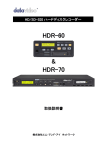Download 取扱説明書PDFを開く
Transcript
eターミナル ターミナル 品 番 CET1326DA 取扱説明書 保証書付き このたびはセントラルエンジニアリング株式会社製品をお買い上げ いただき、まことにありがとうございます。 ●取扱説明書をよくお読みのうえ、正しく安全にお使いください。 ●ご使用前に「安全上のご注意」を必ずお読みください。 ●保証書は、「お買い上げ日」などの記入を確かめ、取扱説明書とともに大切に保管してください。 Ver2.00 目 次 1 ご使用になる前に ........................................................................................................................ 5 2 概要 ..................................................................................................................................................... 6 3 特長 ..................................................................................................................................................... 6 3.1 広域サービスについて ......................................................................................................... 8 3.2 通信モードについて .............................................................................................................. 8 4 e ターミナルについて................................................................................................................ 9 5 各部の名称と働き ...................................................................................................................... 11 6 周辺機器との接続 ...................................................................................................................... 19 7 初めて電源を入れたら最初に行うこと .......................................................................... 20 7.1 電源投入前の準備 ................................................................................................................. 20 7.1.1 本装置と無線機の接続 ................................................................................................ 20 7.1.2 無線機の音量調整 .......................................................................................................... 20 7.2 本装置の設定 .......................................................................................................................... 20 8 操作方法 .......................................................................................................................................... 22 8.1 電源を入れる/切る ............................................................................................................ 22 8.1.1 電源を入れる .................................................................................................................... 22 8.1.2 電波の受信状態の確認 ................................................................................................ 23 8.1.3 電源を切る......................................................................................................................... 24 8.2 装置操作 .................................................................................................................................... 25 8.2.1 通話する(着信) .......................................................................................................... 27 8.2.2 相手局から呼び出される(選択呼出) .............................................................. 30 8.2.3 システム一斉について ................................................................................................ 31 8.2.4 通話する(発信) .......................................................................................................... 32 8.2.5 履歴から発信する .......................................................................................................... 36 8.2.6 特定の相手局を呼び出す(選択呼出) .............................................................. 37 8.2.7 メールを送る .................................................................................................................... 42 8.2.8 伝言メモ送信 .................................................................................................................... 47 8.2.9 取消セレコール送信 ..................................................................................................... 50 8.2.10 受信メール/伝言メモ履歴 ...................................................................................... 52 8.2.11 送信メール履歴 ............................................................................................................... 56 8.2.12 通話メモ再生/設定 ..................................................................................................... 58 8.2.13 グループ番号設定 .......................................................................................................... 60 8.2.14 広域ゾーンを設定する ................................................................................................ 64 8.2.15 着信履歴を消去する ..................................................................................................... 67 8.2.16 発信履歴を消去する ..................................................................................................... 68 8.2.17 その他の設定 .................................................................................................................... 69 8.3 機器設定 .................................................................................................................................... 82 8.3.1 動作モード設定 ............................................................................................................... 82 8.3.2 モニター設定 .................................................................................................................... 88 8.3.3 マイク感度設定 ............................................................................................................... 90 8.3.4 音声モニター設定 .......................................................................................................... 92 8.3.5 初期化 .................................................................................................................................. 94 8.3.6 PC 接続設定 ...................................................................................................................... 96 9 メッセージ一覧 ........................................................................................................................... 98 10 保守手入 ....................................................................................................................................... 104 11 故障と思われる前に .............................................................................................................. 105 12 用語説明 ....................................................................................................................................... 106 13 構成 ................................................................................................................................................ 108 14 主要定格性能 ............................................................................................................................. 108 14.1 一般定格 ................................................................................................................................. 108 14.2 表示機能仕様 ....................................................................................................................... 108 14.3 AC アダプタ仕様 ................................................................................................................ 109 14.4 電気的特性 ............................................................................................................................ 109 15 出荷時設定 .................................................................................................................................. 110 16 保証とアフターサービス..................................................................................................... 111 安全上のご注意 ここに示した注意事項は、安全に関する重要な内容を記載していま、 必ず守ってください。 ! :注意 ! 誤った取扱いをすると、人が障害を負ったり、物的損害の発 生が想定される内容を示します。 :禁止 してはいけないことを示します。 :強制 必ずしなければいけないことを示します。 なお、注意、禁止に記載した事項でも状況によっては重大な結果に結びつく可能性も あります。いずれも重要な内容を記載していますので必ず守ってください。 e ターミナルのカバーは絶対に、開けたり、分解や改造をしたりしないこと ● e ターミナル内部の電圧の高い部分によって、感電のおそれがあります。 1 e ターミナルから異臭、異音、煙が発生したときは、AC ターミナルから異臭、異音、煙が発生したときは、AC アダプタまたは電源ケーブル アダプタまたは電源ケーブル を抜くこと ● 火災の原因になるおそれがあります。 e ターミナルは日本国以外で使用しないこと ● e ターミナルの使用は日本国内向けになっており、海外での許認可等は受けてお りませんので、海外ではご使用いただけません。 ● 海外で使用されますと、電圧、使用環境が異なり、本体の破損、発煙、発火のお それがあります。 2 本取扱説明書に記載されている周囲環境条件から外れた使用、保管は絶対しないこ と ● e ターミナルの故障、破損などによって、発煙、発火のおそれがあります。 下記の環境には特にご注意ください。 ・ 直射日光の当たる場所 ・ 高温下や発熱する器具の近く ・ 極端に湿度の高い場所 ・ 埃の多い場所 ・ 油煙のあたる場所 ・ 衝撃を受けたり振動が加わるような不安定な場所 ・ ラジオやテレビジョンなどのすぐ近く ・ 水などがかかりやすい場所 下記のような事故が発生したら使用を中止し、必ず修理、点検を依頼すること ● そのまま使用されると、重大事故が発生するおそれがあります。 ・ 雨水等の液体がかかってしまったとき 3 e ターミナルを逆さまに設置したり、上に重いものを乗せないこと ● 本体の故障、破損などによって、発煙、発火のおそれがあります。 4 1 ご使用になる前に ■取り付けおよび運用上のご注意 ●本装置と無線機およびACアダプタは確実に接続してください。 接続ケーブルおよびマイクのコードは強く引き伸ばしたままにしないでください。 コードの断線などにより故障の原因になります。 ●電波法により、無線機やマイクを分解、改造、指定以外の装置を接続することは 禁じられています。 ●直射日光や熱風の当たる場所、水のかかる場所に置かないでください。 ●極端な高温・低温の環境下での利用は避けてください。 故障の原因となります。 推奨使用環境:温度 0~+40℃ ●冷暖房装置の風が直接当たる場所に置かないでください。 ●本機は室内専用機ですので、車載などでは使用しないでください。 ●マイク利用の際はロをマイクから約5cm離してご利用ください。 距離が近いと、音声が割れたり、歪むことがあります。 ●清掃に、シンナー・アルコールなどを使わないでください。 ●内部の点検、修理は販売店に依頼してください。 5 2 概要 eターミナル CET1326DA(以降、本装置)は、900MHz 帯デジタル MCA 無線システム(以降 )の車載型無線機(EF-6195 シリーズ/FM-857F02 シリーズ)に接続して使用す る装置です。 3 特長 ■通話履歴表示 ●着信履歴表示および発信履歴表示を 20 件(5 件/ページ)表示可能 ●表示内容 ①受信または発信時刻 ②通話残時間 ③回線状態表示(「通話 送信可」、「通話 送信中」、「通話 送信不可」、「話中 送信 不可」、「予約」 ④通信モード(全グループ一斉、全グループ、グループ(個別)、グループ(直接)、個別) ⑤着信種別(セレコール、通話 ID、メール、伝言メモ、取消セレコール) ⑥着信状態(着:セレコール着信、メール着信、伝言メモ着信、取消セレコール着信 ○:セレコール応答受信、メール応答受信 伝言メモ応答受信、 取消セレコール応答受信 ×:セレコール失敗、メール失敗、 伝言メモ失敗、取消セレコール失敗) ⑦相手局の名称、番号(個別、グループ) ⑧相手局のゾーン名称、番号 ⑨受信した通信モード(一斉、全グループ、グループ、個別、通信監視、管理情報、緊 急モニター) ⑩設定している広域ゾーン名称または番号 ■複数台接続制御 ●マスター装置は、スレーブ設定の本装置を 4 台接続可能 ●分岐先を LAN ケーブルで最大 300mまで延長可能(ハブを 2 台使用) ●スレーブ1台を 100m以下で延長する場合は、LAN ケーブルのみで使用可能 (ストレート/クロスケーブル自動判別機能) ■メモリ機能で簡単操作 ●接続先を表示する局番号帳メモリ機能を装備 ●局番号帳に登録されている相手局を検索して呼出可能(ヨミ検索) ●漢字名称を選択して、個別、グループ、全グループ、全グループ一斉のモード切替や、 相手局の呼び出しが可能 ●局番号帳に登録されているゾーンを選択して広域ゾーン設定が可能 ■通話モニター機能 ●他のeターミナルの通話内容(送受信)をモニター可能 ●モニターするeターミナルは設定により変更可能 ■録音信号出力機能 ●eターミナルの送受信信号を外部機器で録音可能 6 ■選べるマイク ●スタンドマイクの他に、スピーカーマイク、PC用マイク、ヘッドセット(※1)の使用が可能 ※1:PC用マイクおよびヘッドセットは弊社で動作確認済みの製品(19ページに記載)と 同等の物をご使用ください。 ■PC接続機能 ●コントロールステーション、モバイルスコープ、マーク 4 と接続し使用が可能 ●PC接続では、通信監視、管理情報、緊急モニターモードがあり、通信モード表示欄に 赤文字でモードを表示します。 ●各モードの詳細については、接続する機器(PC)の取扱説明書を御覧下さい。 通信モード表示欄 通信監視 管理情報 緊急モニター 7 3.1 広域サービスについて では、他のゾーンとの通信(広域接続)や、他のゾーンに移動した時の 通信(ゾーン切替)、あるいは、ユーザーコードを切り替えるユーザーコード切替など の広域サービスが可能です。 運用形態にあったサービスを選べます。 ①広域接続 ゾーン1にいる移動局が、ゾーン2にいる移動局、あるいは指令局と通信を行うこと ができます。 ②ゾーン切替 ゾーン1にいる移動局が、ゾーン2に移動した時、ゾーン2内で通信を行うことがで きます。 ③ユーザーコード切替 複数のユーザーコードを持つ場合、切り替えが可能です。 (ユーザーコードが異なる無線機との通話はできません。) 3.2 通信モードについて 4つのモードを指定して通話を行うことができます。 ①全グループ一斉通信 通話中の移動局および指令局を強制的に終話させて、同一ユーザーコード内の全 ての移動局および指令局と通話ができます。 ②全グループ通信 同一ユーザーコード内の、全ての移動局および指令局と通話ができます。 ③グループ通信 同一ユーザーコード内の移動局および指令局をいくつかのグループに設定してい るとき、特定のグループの移動局および指令局とだけ通話ができます。 ④個別通信 移動局および指令局ごとに割り当てられた個別番号で、特定の移動局および指令 局のみと通話ができます。 8 4 e ターミナルについて 装置の機器構成は 2 タイプあり、本装置を 1 台で使用するスタンドアロンタイプと複数台で 使用する分岐/延長タイプがあります。 その構成を下図に示します。 【スタンドアロン】 ※指令局接続ケーブル ・・・・・・・・eターミナルと指令局を接続する専用のケーブル。 無線機接続シリアルケーブルと 無線機接続マイクケーブルの 2 本で構成。 9 【分岐/延長】 スイッチングハブ eターミナル (スレーブ設定) ※最大4台 LANケーブル (ストレート・最大100m) マイク eターミナル (マスター設定) 指令局接続 ケーブル (1.5m) MCA指令局 EF-6195シリーズ/ FM-857F02シリーズ ・1 台をマスター(親機)設定し、スレーブ(子機)設定の e ターミナルをハブで 4 台まで接続可能 ・分岐先を LAN ケーブルで最大 300mまで延長可能(ハブを 2 台使用) ※LAN ケーブル ・・・・・・・・市販の CAT5e クラスのストレートケーブルを使用 ※スイッチングハブ・・・・・・・・市販のスイッチングハブ(分岐数のポートを持ったもの)を使用 10 5 各部の名称と働き <前面> ⑧ ① ⑨ ⑩ ② ⑪ ③ ④ ⑫ ⑤ ⑬ ⑭ ⑥ ⑮ ⑯ ⑦ ⑰ ⑱ ① スピーカー ・・・・・・・・・・ 音声モニタ用のスピーカーです。 ② 終話キー ・・・・・・・・・・・ 通話の切断に使います。 ③ クリアキー ・・・・・・・・・・ 入力文字や履歴画面の消去などに使います。 ④ モードキー ・・・・・・・・・・ 通信モードを切り替えるときに使います。 ⑤ テンキー ・・・・・・・・・・・ 数字、英字、カナの入力に使います。 ⑥ 音量ボリューム ・・・・・ スピーカーの音量を調整する場合に使います。 ⑦ プレスキー ・・・・・・・・・ 相手局を呼び出す際に使います。 本機に接続した外部マイクで通話を行うときに使います。 (押すと音声の送信状態、離すと受信状態) スタンドマイク使用の場合は、「スタンドマイクの プレススイッチを使います。 ⑧ LCD表示部 ・・・・・・・・ LCD画面にメニュー項目などの内容を表示します。 ⑨ メニューキー ・・・・・・・ メニュー画面を表示します。 ⑩ ▲キー ・・・・・・・・・・・・ LCD画面に▲マークが表示されている場合、 上側にカーソルを移動します。 ⑪ ▼キー ・・・・・・・・・・・・ LCD画面に▼マークが表示されている場合、 下側にカーソルを移動します。 ⑫ 戻るキー ・・・・・・・・・・ 前の画面に戻ります。 長押しで着信履歴画面に戻ります。 ⑬ 前頁 キー ・・・・・・・ 前頁に移動または、 11 側にカーソルを移動します。 ⑭ 次頁 キー ・・・・・・・ 次頁に移動または、 側にカーソルを移動します。 ⑮ 決定キー ・・・・・・・・・・ 項目の選択、検索の開始および設定内容を確定する場合に 使います。 ⑯ F1キー ・・・・・・・・・・ 画面上のF1指定画面を表示します。または、設定画面の チェック BOX の設定に使います。 ⑰ F2キー ・・・・・・・・・・・ 画面上のF2指定画面を表示します。 ⑱ 送信キー ・・・・・・・・・ 選択呼出(セレコールやメール送信等)をする場合に使います。 <背面> ① ② ③ ④ ⑤ FG端子 ・・・・・・・・・・・・・・・・・・ ケーブルクランプ ・・・・・・・・・・ DC+12V入力ジャック ・・・・・ 電源スイッチ ・・・・・・・・・・・・・・ リセットスイッチ ・・・・・・・・・・・・ ⑥ ⑦ ⑧ ⑨ ⑩ LANコネクタ ・・・・・・・・・・・・・・ PC接続コネクタ ・・・・・・・・・・・ 無線機シリアルコネクタ ・・・・・ 無線機音声コネクタ ・・・・・・・・ マイクコネクタ ・・・・・・・・・・・・・ ⑪ 外部マイクコネクタ ・・・・・・・・・ ⑫ ヘッドホンコネクタ ・・・・・・・・・・ ⑬ 録音出力コネクタ ・・・・・・・・・・ 外部アースと接続時に使います。 ACアダプタのケーブルクランプに使います。 DC+12V入力に使います。 電源の入/切に使います。 動作不良時(画面が表示しない、画面が切替わらな い、キー入力が利かない等)に使います。 マスター/スレーブ間接続に使います。(注3) PC接続用のシリアルコネクタです。(注3) 無線機とのシリアル通信用のコネクタです。(注3) 無線機との音声用コネクタです。(注3) スタンドマイクまたはスピーカーマイク接続用の コネクタです。(注1)(注2)(注3) 外部マイクまたは市販のヘッドセットのマイク接続用 コネクタです。(注1)(注3)(注4) 市販のヘッドセットやヘッドホン接続用の コネクタです。(注1)(注3)(注4) 録音機器への出力コネクタです。(注3)(注4) 注1:本装置に接続する外部マイク、ヘッドセットは動作確認済みの製品(19ページに 記載)と同等の物をご使用ください。 注2:スピーカーマイクからは音は出ません。 注3:コネクタには保護キャップが取り付けていますので、使用時以外は取り外さないで 下さい。 注4:⑪⑫⑬のコネクタは、ステレオプラグを使用願います。 モノラルプラグを使用すると出力がショートし、音が出なくなります。 12 ■表示部 ●着信履歴画面の説明 番号 ① 表示項目 回線状態表示 ② 通信モード表示 表示内容 通話 送信中 :通話時、送信中状態を表します。 通話 送信可 :通話時、送信可能状態を表します。 プレス機能が行えます。 通話 送信不可 :マスター/スレーブ接続時、他ターミナ ルが通話中、送信禁止であることを 表します。 話中 送信不可 :通話時、相手局の音声を受信中で あることを表します。 :回線が混み合っているため、通話の 予約 予約になった事を表します。 全グループ一斉:同一ユーザー内の全ての通信を終 了し、管理移動局が優先通話を行う 全グループ通信 全グループ :同一ユーザーの無線局が行う通信 グループ :全体を特定の小グループに分けて行 う通信 個別 ③ ④ グループ/ 個別番号表示 広域ゾーン表示 :1対1の通信 グループ番号・名称 グループ番号・入力 個別番号・名称 設定している広域ゾーン名称・番号を表示します。 無線ゾーン名称が登録されていない場合は、ゾーンの システムコードが表示されます。 13 番号 ⑤ ⑥ 表示項目 個別番号入力 表示内容 個別番号を入力します。 電波受信状態表示 受信電界強度が4段階で表示します。 電波の受信できない所では、「圏外」と表示します。 ⑦ ⑧ 現在時刻表示 通話残時間表示 現在時刻 時計マークが表示されている時は、通話中の残時間を 表示します。 時計マークが表示されていない時は、最大通話時限を 表示します。 ⑨ ⑩ 受信時刻表示 着信種別表示 受信時刻 セレコール 通話ID メール 取消 伝言 ⑪ 着信状態表示 着:セレコール着信 メール着信 伝言メモ着信 取消セレコール着信 ○:セレコール応答受信(セレコール成功) メール応答受信(メール成功) 伝言メモ応答受信(伝言メモ成功) 取消セレコール応答受信(取消セレコール成功) 全局一斉応答受信(全局一斉成功) ×:セレコール失敗 メール失敗 伝言メモ失敗 取消セレコール失敗 ⑫ 相手局番号・名称表示 個別番号・名称 グループ番号・名称 ⑬ ⑭ 相手局ゾーン 名称・番号表示 受信した通信モード 表示 相手局のゾーン名称・番号 一斉(全グループ一斉) 全グループ グループ 個別 ⑮ 着信履歴表示 着信履歴表示 ⑯ ガイドキー表示 ガイドキーを表示します。 ⑰ メール状態表示 未読のメール有りを表示します。 ⑱ 伝言メモ状態表示 未読の伝言メモ有りを表示します。 ⑲ 通話メモ録音状態表示 通話メモ録音設定の状態を表示します。 :通話メモを録音する設定状態を表示します。 :通話メモを録音しない設定状態を表示します。 14 ●発信履歴画面の説明 ⑥ ⑦ ① 番号 ① ② ② 表示項目 発信時刻表示 発信した 通信モード表示 ③ ④ ⑤ 表示内容 発信時刻 一斉(全グループ一斉) 全グループ グループ 個別 ③ 相手局番号・名称表示 個別番号・名称 グループ番号・名称 ④ 個別番号入力 個別番号を入力します。 ⑤ 発信ゾーン 名称・番号表示 発信するゾーン名称・番号 無線ゾーン名称が登録されていない場合は、ゾーンの システムコードが表示されます。 ⑥ 広域ゾーン表示 ⑦ 発信履歴表示 設定している広域ゾーン名称・番号を表示します。 無線ゾーン名称が登録されていない場合は、ゾーンの システムコードが表示されます。 発信時、接続できなかったゾーンは赤文字表示します。 着信時は、表示されません。 発信履歴表示 15 ●キーの説明 No. キー表示 キー名称 1 プレスキー 2 送信キー 3 戻るキー 4 メニューキー 備 考 通信発呼の際に押します。 音声通話の際に、本機に接続した外部マイクを 使用し、プレストーク通話を行います。 個別番号で相手局にセレコール送信を行います。 前画面を表示します。 メニュー画面からは必ず着信履歴画面を表示 します。 長押しで着信履歴画面を表示します。 メニュー画面を表示します。 番号入力中、ヨミ検索画面、局番号帳番号入力 画面で1文字クリアを行います。 個別番号表示を長押しにてクリアします。 着信履歴画面および発信履歴画面で長押しにて 履歴画面のクリアを行います。 通信モード切替を行います。 5 クリアキー 6 モードキー 7 終話キー 8 決定キー 項目の選択、検索の開始および設定内容の確定を 行います。 9 前頁キー 前頁の表示を行います。また、カーソルを左に移動 します。 10 次頁キー 次頁の表示を行います。また、カーソルを右に移動 します。 11 ▲キー 12 ▼キー 通話状態時に終話を行います。 カーソルを上に移動します。 カーソルを下に移動します。 16 No. キー表示 キー名称 13 1キー 14 2キー 15 3キー 16 4キー 17 5キー 18 6キー 19 7キー 20 8キー 21 9キー 備 考 カナ、英字、数字の入力を行います。 【かな】あ,い,う,え,お,ぁ,ぃ,ぅ,ぇ,ぉ 【カナ】ア,イ,ウ,エ,オ,ァ,ィ,ゥ,ェ,ォ 【英字】. 【数字】1 上記と同じ 【かな】か,きく,け,こ 【カナ】カ,キ,ク,ケ,コ 【英字】A,B,C,a,b,c 【数字】2 上記と同じ 【かな】さ,しす,せ,そ 【カナ】サ,シ,ス,セ,ソ 【英字】D,E,F,d,e,f 【数字】3 上記と同じ 【かな】た,ち,つ,て,と,っ 【カナ】タ,チ,ツ,テ,ト,ッ 【英字】G,H,I,g,h,i 【数字】4 上記と同じ 【かな】な,に,ぬ,ね,の 【カナ】ナ,ニ,ヌ,ネ,ノ 【英字】J,K,L,j,k,l 【数字】5 上記と同じ 【かな】は,ひ,ふ,へ,ほ 【カナ】ハ,ヒ,フ,ヘ,ホ 【英字】M,N,O,m,n,o 【数字】6 上記と同じ 【かな】ま,み,む,め,も 【カナ】マ,ミ,ム,メ,モ 【英字】P,Q,R,S,p,q,r,s 【数字】7 上記と同じ 【かな】や,ゆ,よ,ゃ,ゅ,ょ 【カナ】ヤ,ユ,ヨ,ャ,ュ,ョ 【英字】T,U,V,t,u,v 【数字】8 上記と同じ 【かな】ら,り,る,れ,ろ 【カナ】ラ,リ,ル,レ,ロ 【英字】W,X,Y,Z,w,x,y,z 【数字】9 17 No. キー表示 キー名称 22 0キー 23 *キー 24 #キー 25 F1キー 26 F2キー 備 考 上記と同じ 【かな】わ,を,ん,ゎ,- 【カナ】ワ,ヲ,ン, ゙, ゚,-, 、, 。 【英字】-,!,?,:,(,),%,&,¥,+, , .,/,*,#,< >,=,~,$,@ 【数字】0 上記と同じ 【かな】 ゙, ゚ 【カナ】 ゙, ゚ 【数字】* 上記と同じ 【かな】 、, 。,?,!,・,□ 【カナ】 、, 。 【英字】□ 【数字】♯ 画面上のF1指定画面に移行します。 画面上のF2指定画面に移行します。 ※□はスペース 18 6 周辺機器との接続 ③ ④ ⑤ ⑦ ⑧ ② ① No. 周辺機器と接続ケーブル ① ACアダプタ UU324-1220 DC+12V/2A (添付品) ② 無線機接続シリアル ケーブル CEK13D402618A (オプション品) ⑥ No. 周辺機器と接続ケーブル ⑤ 外部マイク推奨品 BSHSM01SV (-54dB) 株式会社バッファロー MM-MC15BK (-40dB) サンワサプライ株式会社 ⑥ ヘッドホン推奨品 ATH-S100 株式会社オーディオテクニカ ヘッドセット推奨品 HS-EP05SV (-54dB) エレコム株式会社 ※eターミナルを複数台 接続する場合 ③ 無線機接続マイク ケーブル CEK13D402609A (オプション品) LANケーブル ⑦ 市販のCAT5eクラスのスト レートケーブル スイッチングハブ推奨品 LAN-SW05P/M Logitec マイク推奨品 ④ スタンドマイク (EF-M50024AA) または スピーカマイク (EF-M50018AA) ※eターミナルとPCを 接続する場合 ⑧ 19 D-sub9pin シリアルケーブル 市販のストレートケーブル 7 初めて電源を入れたら最初に行うこと 7.1 電源投入前の準備 7.1.1 本装置と無線機の接続 本装置と無線機の接続は、オプションの無線機接続シリアルケーブルと 無線機接続マイクケーブルにて接続します。 7.1.2 無線機の音量調整 音量ボリュームの位置 無線機の音量ボリューム の位置をセンターにして 下さい。 7.2 本装置の設定 注意 本装置を 本装置をスレーブ スレーブ設定にする場合には、マスターとの接続のLANケーブル スレーブ設定にする場合には、マスターとの接続のLANケーブル は、接続しないで下さい。 設定後に、 設定後に、マスターとの接続のLANケーブルを接続して下さい。 1 機器設定を行う ① キーを押下して、メニュー画面を表示します。 ②メニュー画面で キーを押して、機器設定画面を表示します。 ③次の順番で設定してください。 順番 設定項目 1 動作モード設定 2 モニター設定 設定内容 ●マスター/スレーブとモニターの設定を行います。 ※ 設定方法は、83、84ページを参照して下さい。 ●モニターの設定を行います。 ※ 設定方法は、89ページを参照して下さい。 3 マイク感度設定 ●外部マイクの入力感度の設定を行います。 ●外部マイクを使用しない場合は不要 ※ 設定方法は、91ページを参照して下さい。 4 音声モニター設定 ●音声出力先の設定を行います。 ※ 設定方法は、93ページを参照して下さい。 5 PC接続設定 ●PC接続の設定を行います。 ※ 設定方法は、97ページを参照して下さい。 20 2 初期設定を行う ① キーを押下して、メニュー画面を表示します。 ②メニュー画面で キーを押して、その他設定画面を表示します。 ③次の順番で設定してください。 順番 1 設定項目 ユーザー切替設定 設定内容 ●複数のユーザーコードで使用する場合に設定しま す。 ●ユーザーコードが一つで使用する場合は、設定不 要です。 ※ 設定方法は、69ページを参照して下さい。 ●移動局設定で使用する場合に自ゾーンの設定を 行います。 ●管理移動局、指令局設定で使用する場合は、設定 不要です。 ※ 設定方法は、71ページを参照して下さい。 2 自ゾーン切替設定 3 日付設定 ●日付を西暦で設定します。 ※ 設定方法は、75ページを参照して下さい。 4 時刻設定 ●現在時刻を24時間表示で設定します。 ※ 設定方法は、76ページを参照して下さい。 5 画面の明るさ設定 ●LCD表示部の明るさを設定します。 ※ 設定方法は、77 ページを参照して下さい。 6 鳴音の音量設定 ●鳴音の音量を設定します。 ※ 設定方法は、78ページを参照して下さい。 注 意 事 項 ●無線機の音量ボリュームを最小にすると、本装置から音声が聞こえなくなりますので、ご注意ください。 21 8 操作方法 8.1 電源を入れる/切る 8.1.1 電源を入れる 本装置の電源起動時の動作を説明します。 無線機用電源装置の電源を入れておいて下さい。 本装置の電源を入れることにより、無線機の電源も連動 して入ります。 1 装置背面の電源スイッチを押します ① スイッチを押した後、約20秒経過で起動画面が表 示されます。 ② スイッチを押した後、約1分経過で「 「 起動中につき、 起動中につき、 しばらくお待ちください」のメッセージが表示されま しばらくお待ちください」 す。 続いて「情報取得中につき、しばらくお待ちくださ 「情報取得中につき、しばらくお待ちくださ い」のメッセージが表示され、また、無線機の電源 無線機の電源 い」 が入ります。 ③メッセージ表示より約40秒後、着信履歴画面が 表示されます。 着信履歴画面が表示されると起動完了と なります。 注 意 事 項 ●電源スイッチを押した後、起動完了まで約1分30秒~2分程度必要です。 起動時は、ご注意ください。 ●電源スイッチを押した後、約1分後に「ケーブルおよび 「ケーブルおよび電源 「ケーブルおよび電源を確認してください」 電源を確認してください」のメッセージが表示され を確認してください」 た場合には、無線機との接続ケーブルおよび無線機の電源等を確認して下さい。 ●スレーブの電源起動は、マスターの画面と同じになります。ただし、起動までの時間は異なります。 起動完了までは、約1分10秒程度必要です。 22 8.1.2 電波の受信状態の確認 次の内容を確認してから運用 次の内容を確認してから運用してください 運用してください ◆圏外になっていませんか ・圏外と表示されているときは、 電波が受信できていない状態です。 無線機との接続、アンテナとの接続、 アンテナの状態を確認してください。 電波が届く地点でもゾーンの設定が異なっ ている時は、「話中・圏外」が点灯し、通話が できません。 ゾーンの設定については、「自ゾーン切り 替え」(P71)を参照願います。 ◆電波の強い地域ですか ・電界表示で電波の強さを確認してください。 アンテナマーク 2 本以上が目安です。 アンテナの接続及びアンテナの状態を確認 してください。 23 8.1.3 電源を切る 本装置の電源切断時の手順を説明します。 装置背面の電源スイッチを約2秒間 約2秒間押します 1 装置背面の電源スイッチを 約2秒間 押します 約2秒後、LCD表示部が消灯します。 また、同時に無線機の電源も切断 無線機の電源も切断されます。 無線機の電源も切断 24 8.2 装置操作 ■操作に当たっての注意点 ● 本装置は最大5台(マスター1台、スレーブ4台)接続可能ですが、通話中の 本装置は最大5台(マスター1台、スレーブ4台)接続可能ですが、通話中の 送話は1台のみになります。 送話は1台のみになります。 表示部の回線状態表示を確認の上 、操作して下さい。 通話 送信中 :通話時、 :通話時、送信中状態を表します。 通話 送信可 :通話時、 :通話時、送信可能状態を表します。 送信可能状態を表します。 プレス機能 プレス機能が行えます。 機能が行えます。 通話 送信不可 :マスター/ マスター/スレーブ接続時、他ターミナルが通話中、送信禁止 であることを表します。 話中 送信不可 :通話時、相手局の音声を受信中であることを表します。 予約 :回線が混み合っているため、通話の予約になった事を 表します。 表します。 相手局と通話中、「通話 送信可」ならば、いずれの装置からも通話 送信可」ならば、いずれの装置からも通話できま れの装置からも通話できます できます。 25 ●ユーザー切替、自ゾーン切替は、何れの装置からも切替えが可能のため、間 ●ユーザー切替、自ゾーン切替は、何れの装置からも切替えが可能のため、間 違った設定をしてしまうと、通話できなくなる場合があります。 違った設定をしてしまうと、通話できなくなる場合があります。切替は十分注意 して行って下さい。 切替えられた時、次のメッセージが表示されます。 ①ユーザー切替を行った場合 ユーザー切替を行った 装置のメッセージ ユーザー切替された 装置のメッセージ ②自ゾーン切替を行った場合 自ゾーン切替を行った 装置のメッセージ 自ゾーン切替された 装置のメッセージ ●広域ゾーン切替は、各々の装置で設定できます。 26 8.2.1 通話する(着信) 8.2.1.1 着信からの通話について 着信があった場合、着信履歴画面に着信した時の通信モード、相手局の名称または 番号が表示され、各種着信音にてお知らせします。 (着信履歴画面の詳細は P13、P14参照) 通信モード 着信音 全グループ一斉通信 ピーポーピーポー 全グループ通信 なし グループ通信 なし 個別通信 ピッポー システム一斉通信 ピーポーピーポー 27 1 通話する 「こちらからの音声を送るときは」 ①「送信可」表示中に キーまたはスタンドマイ クのプレススイッチを押下しながら話します。 ②本装置の表示画面に「通話 送信中」が表示され ます。 ③「ピッ」と通話指示音が鳴ってから通話を開始して下さい。 ④通話ができない場合は、「プップップッ」と鳴ります。 ⑤スレーブに設定された本装置が接続されていた 場合、スレーブ側の本装置に「通話 送信不可」が 表示されます。 (スレーブが通話中は、マスター側の表示も同様の 表示となります。) 注 意 事 項 ●本装置に接続した外部マイクまたはヘッドセットで通話を行う場合は、装置の キーを 使用して下さい。 ●スタンドマイクやスピーカマイク(※)で通話を行う場合は、マイクのプレススイッチを使用して下さい。 装置の キーを押しても通話できません。 ※スピーカマイク使用時、音声は装置本体のスピーカーより出力され、スピーカマイクからは 出力されません。 ●電源切断直前の発着信履歴、通信モード、グループ名称・番号、個別番号、広域ゾーン名称・番号は、 メモリに登録され、再起動の際の着信履歴画面、発信履歴画面に表示されます。 ●プレススイッチは、先取り優先となります。 ●通話の最中に全グループ一斉通信が行われると、通話は強制終了となります。 通話は全グループ一斉通信となります。 全グループ一斉の通話となるまでは、予約状態となります。 28 2 相手からの音声を受けるときは ① キーまたはスタンドマイクのプレススイッチ を離します。 ②本装置の表示画面に「話中 送信不可」が表示 されます。 ③相手局の名称または個別番号が表示され、音声が 聞こえます。 3 3者通話時の着信履歴表示 本装置、「16376番」、「73号車」で通話した場合 ①「16376番」からの着信により通話 ID を表示 ②次に、「73号車」からの着信により通話 ID を表示 ③再び「16376番」から着信 1行目に「16376番」の通話 ID を表示 2行目に「73号車」の通話 ID を表示 ※1行目には、1通話の最新着信履歴が 表示されます。 表示されます。 ④再び「73号車」から着信 1行目に「73号車」の通話 ID を表示 2行目に「16376番」の通話 ID を表示 ⑤本装置が送信した場合、着信履歴表示は 変化しません。 注 意 事 項 ●着信履歴の表示は、一回の通話内では時間とともに表示が更新されます。 通話が終了した後は、新たに着信をした相手局の情報が①行目に表示されます。 29 8.2.2 相手局から呼び出される(選択呼出) 相手局が折り返し連絡してほしいとき(相手局から選択呼出を受けたとき)、相手局の 名称または番号が表示され、着信音(マルチコール)で知らせます。 <例> “16376”から呼び出されたとき ■マルチコール(連続音)で呼び出されると ①「ピッポーピッポーピッポー」と着信音が連続して 鳴ります。 ②相手局の名称または番号が表示されます。 ③ キー、スタンドマイクのプレススイッチまた は、いずれかのキーを押下すると、マルチコール音が 停止します。 注 意 事 項 ●相手局の設定により、「ピッポーピッポーピッポー」1回だけ鳴るモノコール呼び出しが可能です。 ●マスターとスレーブで履歴の表示および動作に違いはありません。 30 8.2.3 システム一斉について ■各移動無線センター(中継局)からの通知があったときに、鳴音にてお知らせします。 ●全グループ一斉受信と同様に「ピーポーピーポー」と音が鳴ります。 ●システム一斉通信中は、通話を受ける動作のみで、こちらから送信することが できません。 ●通話の途中でシステム一斉受信が行われると、システム一斉の通話となるまで 予約状態となります。 31 8.2.4 通話する(発信) 8.2.4.1 通信モードを切り替えて発信する 発信する通信モードに切り替えて、相手局と通話を行います。 1 モードを切り替える キーを押下することで全グループ→ グループ(個別)→グループ(直接)→ 個別→全グループ一斉の順にモードが切り 替わります。 発信相手先を入力する 2 発信相手先 を入力する 発信モードが個別またはグループ(直接)のときは、 呼び出し先の個別 No.またはグループ No.をテンキー により入力します。 入力を間違えた場合は、 キーにより文字を 消去してください。 発信モードがグループ(個別)のときは、 メニュー画面→ 9.グループ番号設定 により 呼び出したいグループを設定します。(P39参照) 設定完了後、呼び出し先の個別 No.をテンキーにより 入力します。 注 意 事 項 ●表示する通信モードは、販売店での設定によります。 32 3 キーまたはスタンドマイクのプレススイッチを 押下し、発信します。 接続が成功すると、本機の表示画面に「通話 送信 可」が表示し、「ピピーッ」と鳴ります。 接続に失敗すると、「プップップッ」と鳴ります。 4 通話する 「こちらからの音声を送るときは」 ①「送信可」表示中に キーまたはスタンドマイ クのプレススイッチを押下しながら話します。 ②本装置の表示画面に「通話 送信中」が表示されま す。 ③「ピッ」と通話指示音が鳴ってから通話を開始して下さい。 ④通話ができない場合は、「プップップッ」と鳴ります。 相手からの音声を受けるときは」」 「相手からの音声を受けるときは ① キーまたはスタンドマイクのプレススイッチ を離します。 ②本装置の表示画面に「話中 送信不可」が表示 されます。 ③相手局の名称または個別番号が表示され、音声が 聞こえます。 注 意 事 項 ●接続に失敗した場合は、入力した内容を再確認してください。 ●表示された広域ゾーンが赤字となっている場合は、移動局が存在していないため、接続できていませ ん。 33 8.2.4.2 局番号帳を利用して発信する 局番号帳からの発信は1回のみで、通話終了後に 発信情報はクリアされ、元のモード設定になります。 1 局番号帳検索画面を表示する ①着信履歴画面または発信履歴画面で キーを 押下し、ヨミ検索画面を表示します。 ②呼び出したい局名称を入力(最大 4 文字)し、 キー押下します。 キーを押下するごとに【カナ】→【英字】→【数字】 と入力文字を切り替えます。 検索は、局番号帳登録のカナ順、アルファベット順、若番順に従い、 頭出し検索を行います。 空欄で キー押下では、登録されている全局番号が カナ順、アルファベット順、若番順に表示されます。 2 接続する相手局の名称を選択する キーまたは キー押下で選択局のカーソルが 切り替わります。 キー押下で次ページを表示します。 キー押下で前ページを表示します。 キー押下で相手局を選択します。 着信履歴画面または発信履歴画面に局番号帳で 選局した局の情報が表示されます。 (通信モード、グループ番号、個別番号、広域ゾーン 名称・番号) 34 3 キーまたはスタンドマイクのプレススイッチを キーまたはスタンド マイクのプレススイッチを 押下し発信します。 4 通話する 「こちらからの音声を送るときは」 ①「送信可」表示中に キーまたはスタンドマイ クのプレススイッチを押下しながら話します。 ②本装置の表示画面に「通話 送信中」が表示されま す。 ③「ピッ」と通話指示音が鳴ってから通話を開始して下 さい。 ④通話ができない場合は、「プップップッ」と鳴ります。 相手からの音声を受けるときは」」 「相手からの音声を受けるときは ① キーまたはスタンドマイクのプレススイッチを 離します。 ②本装置の表示画面に「話中 送信不可」が表示されま す。 ③相手局の名称または個別番号が表示され、音声が 聞こえます。 注 意 事 項 ●全グループ一斉送信を行うには、あらかじめ販売店での保守設定が必要です。 ●表示される広域ゾーン名称は、無線機側の設定により異なります。 ●表示された広域ゾーンが赤字となっている場合は、移動局が存在していないため、接続できてい ません。 ●相手局の個別番号等の情報は、電波の状況によりLCD表示部に表示されない場合があります。 ●個別通信中は、通信中の相手局がゾーンを切り替える場合があります。 このとき「プププ」と鳴り、切り替え中であることを知らせます。 ●接続に失敗した場合は、発信履歴画面からリダイヤルして下さい。(リダイヤルの方法は36ページ を参照して下さい。) 35 8.2.5 履歴から発信する 8.2.5.1 発信履歴から発信する(リダイヤル) 1 発信履歴画面を表示する 最新20件の発信相手局の名称または通信モードと 相手局の番号が表示されます。 2 キーまたは キーを押下し、カーソルを キーを押下し、カーソル を 移動させ、発信相手局を選択する。 ①例:⑤ 個別 16376を選択します。 ② キー押下で選局した局の情報が入力されます。 (通信モード、グループ番号、個別番号、広域ゾーン 名称・番号) 3 キーまたはスタンドマイクのプレススイッチを 押下し、 押下し 、発信します。 ①発信時、「接続中」メッセージが表示されます。 ②接続されると 通話 送信可 が表示され、通話が 可能となります。 4 接続に失敗した場合 ①接続に失敗した場合は、「発呼失敗」メッセージが 表示されます。 ②再度、発信操作を行って下さい。 36 8.2.6 特定の相手局を呼び出す(選択呼出) 8.2.6.1 セレコールを送る 特定の相手局を呼び出し、相手局にマルチコールの鳴音をさせることができます。 セレコールの相手局番号入力方法には、2つの方法があります。 1.局番号帳検索入力 2.個別番号欄に直接入力 1 局番号帳を呼び出す ①着信履歴画面または発信履歴画面で キーを 押下し、ヨミ検索画面を表示します。 ②呼び出したい局名称を入力(最大 4 文字)し、 キー押下します。 キーを押下するごとに【カナ】→【英字】→【数字】 と入力文字を切り替えます。 検索は、局番号帳登録のカナ順、アルファベット順、 若番順に従い、頭出し検索を行ないます。 空欄で キー押下では、登録されている全局番号 がカナ順、アルファベット順、若番順に表示されます。 2 接続する相手局の名称を選択する ①あらかじめ本体にメモリ登録してある場合は、 キーまたは キーを押下するごとに登録した 番号にカーソルを移動します。 キー押下で次ページを表示します。 キー押下で前ページを表示します。 ② キー押下します。 37 ③着信履歴画面または発信履歴画面に局番号で 選局した局の情報が表示されます。 (通信モード、個別番号、広域ゾーン名称・番号) 個別番号入力欄に 直接入力 ④局番号帳に登録していない場合は、テンキーで 相手番号を個別No.欄に直接入力します。 3 セレコールを送信する ① キーを押下し、セレコールを送信します。 ②セレコール発信時「接続中」メッセージが表示されます。 ③セレコール送信時「送信中」メッセージが表示されます。 ④着信履歴画面でセレコールの応答が確認できます。 セレコール応答着信(成功):○ セレコール失敗 :× 注 意 事 項 ●相手局への選択呼出に失敗したときは、相手局の名称または番号と次のようなメッセージが 表示されます。 「発呼失敗」 …………相手局が受信できなかったとき 鳴音:「ピーッ」 「送信失敗」 …………相手局が受信できなかったとき 鳴音:「プップップッ」 ●相手局にモノコール鳴音をさせるには、あらかじめ販売店での保守設定が必要です。 38 8.2.6.2 通話中にセレコールを送る 全グループまたはグループ通信中に特定の相手局を呼び出すことができます。 セレコールの相手局番号入力方法には、2つの方法があります。 1.局番号帳検索入力 2.個別番号欄に直接入力 1 通信中に キーを押下します。 局番号帳検索画面が表示される 2 局番号帳検索画面 が表示される 呼び出したい局名称を入力(最大 4 文字)し、 キーを押下します。 キーを押下するごとに【カナ】→【英字】→【数字】と 入力文字を切り替えます。 検索は、局番号帳登録のカナ順、アルファベット順、 若番順に従い、頭出し検索を行ないます。 空欄で キー押下では、登録されている全局番号が カナ順、アルファベット順、若番順に表示されます。 39 接続する相手局の名称を選択する 3 接続する相手局の 名称を選択する ① キーまたは キー押下で選択局のカーソルが 切り替わります。 キー押下で次ページを表示します。 キー押下で前ページを表示します。 ② キーを押下します。 ③着信履歴画面または発信履歴画面に局番号帳で 選局した局の情報が表示されます。 (通信モード、個別番号、広域ゾーン名称・番号) ④局番号帳に登録していない場合は、テンキーで 相手番号を個別No.欄に直接入力します。 個別番号入力欄に 直接入力 4 セレコールを送信する ① キーを押下し、セレコール送信します。 ②セレコール送信時「送信中」メッセージが表示されま す。 ③着信履歴画面でセレコールの応答が確認できます。 セレコール応答着信(成功):○ セレコール失敗 :× ④セレコールした相手局が応答してきた場合、そのまま 通話を継続することができます。 40 8.2.6.3 全局一斉送信する 全局に対して一斉にセレコールを送信することができます。 1 全局一斉送信する ①モードを個別以外のモードに変更します。 ② キーを 3 回または5回押下し「*」を入力します。 ※3 桁ユーザーの場合は「*」を 3 回、5 桁ユーザーの 場合は「*」を 5 回 ③ キーを押下し、全局一斉送信します。 ④全局一斉送信時「全局 送信中」メッセージが表示 されます。 ⑤着信履歴画面で全局一斉の応答が確認できます。 全局一斉成功 :○ 41 8.2.7 メールを送る 特定の相手局にメールを送信することができます。 文章の入力方法には、2つの方法があります。 1.定型文入力 2.直接入力 ※定型文入力後に続けて直接入力が可能です。 直接入力後に続けて定型文入力が可能です。 8.2.7.1 定型文を入力する メール送信画面 画面を表示する 1 メール送信 画面 を表示する ① キーを押下し、メニュー画面を表示します。 ②メニュー画面で キーを押下し、メール送信 画面を表示します。 または キー キーでカーソルを 3.メール送信 に移動させ、 キー押下で メール送信画面を表示します。 定型文を選択する。 2 定型文を選択する 。 ① キーを押下し定型文画面を表示します。 キー キーでカーソルを移動させ、 入力したい定型文を選択します。 キー押下で定型文を入力します。 42 8.2.7.2 直接文を入力する メール送信画面 画面を表示する 1 メール送信 画面 を表示する ① キーを押下し、メニュー画面を表示します。 ②メニュー画面で キーを押下し、メール送信 画面を表示します。 または キー キーでカーソルを 3.メール送信 に移動させ、 キー押下で メール送信画面を表示します。 直接文を入力する。 2 直接文を入力する 。 ①テンキーを用いて文を入力します。 キーを押下するごとに 【か】→【き】→【く】、【カ】→【キ】→【ク】、 【A】→【B】→【C】と入力文字を切り替えます。 例:か ② き く カ キ ク キーを押下するごとに 【かな】→【カナ】→【英字】→【数字】と 入力文字を切り替えます。 ③次の文字を入力するには キーを押下します。 ※数字入力は③の手順は不要です。 ④改行をするには文字入力後 キーを押下します。 43 ⑤漢字変換をするには入力文字を【かな】にします。 文字入力後 キーを押下します。 カーソルキーで入力したい漢字を選択します。 キーを押下します。 間違った場合 キーを押下し入力した文字を 消して下さい。 ⑤特定の文字のみ漢字変換をするには 文字入力後 キーまたは キーを押下します。 文字選択後 キーを押下します。 カーソルキーで入力したい漢字を選択します。 キーを押下します。 注 意 事 項 ●ひらがな入力バージョンの場合、漢字変換は行えません。 漢字入力バージョンへ変更する場合にはお買い上げの販売店にご連絡下さい 44 8.2.7.3 メールを送信する を入力する 1 個別 No を入力 する キーを長押しします。 メール送信先の個別 No.をテンキーにより入力します。 2 メールを送信する ① キーを押下しメールを送信します。 ②メール発信時「接続中」メッセージが表示されます。 ③メール送信時「送信中」メッセージが表示されます ④メール送信完了時「成功」メッセージが表示されます。 メール送信失敗時「送信失敗」メッセージが表示 されます。 45 ⑤着信履歴画面でメール送信の結果確認できます。 メール送信成功:○ メール送信失敗:× ⑥送信失敗時は再度メール送信操作を行ってください。 3 送信中にならない ①予約状態の場合「しばらくお待ちください」メッセージ が表示されます。※90秒間発呼出来ない場合は 「発呼失敗」メッセージが表示されます。 ②接続に失敗した場合は「発呼失敗」メッセージが表示 されます。 ③再度、メール送信操作を行って下さい。 46 8.2.8 伝言メモ送信 特定の相手局に伝言メモを送信することができます。 伝言メモ送信の相手局番号入力方法には、2つの方法があります。 1.局番号帳検索入力 2.個別番号欄に直接入力 8.2.8.1 伝言メモを送信する 「伝言メモ送信」画面を表示する 1 「伝言メモ送信」 画面を表示する キーを押下し、「メニュー」画面を表示します。 ① ②「メニュー」画面で キーを押下し、 「伝言メモ送信」画面を表示します。 または キー キーでカーソルを 4.伝言メモ送信 に移動させ、 キーを押下し、 「伝言メモ送信」画面を表示します。 2 局番号帳検索画面を表示する ※個別 No.を直接入力する場合は 3 へ ①伝言メモ送信画面で キーを押下し、検索画面 を表示します。 ※局番号帳の使用方法は34ページを参照願いま す。 47 発信相手先を入力する 3 発信相手先 を入力する ①呼び出し先の個別 No.を直接テンキーより入力 します。 入力を間違えた場合は、 キーにより文字を 消去してください。 伝言メモを 4 伝言メモ を送信する ① キーを押下し伝言メモを送信します。 ②伝言メモ発信時「接続中」メッセージが表示され ます。 ③伝言メモ送信時「送信中」メッセージが表示され ます。 ④送信に成功すると「プレストークスイッチを押し『ピッ』 という音が聞こえたら伝言を開始してください」 メッセージが表示されます。 伝言メモ送信失敗時「送信失敗」メッセージが表示 されます。 ※伝言メモ送信成功時に 3 秒以上プレススイッチ の押下が無い場合タイムアウトします。 48 伝言メモを 5 伝言メモ を録音する ① キーまたはスタンドマイクの プレススイッチを押下しながら録音します。 「伝言メモ送信 録音中 残り○○秒」メッセージ が表示されます。 ※以下のいずれかにより着信履歴画面に戻ります。 イ)マイクプレス OFF による無通信時(最大 6 秒) ロ)伝言メモ送信時間終了 ハ)通信時限満了 ニ)他局通話 ID 受信 ②着信履歴画面で伝言メモ送信の結果確認できます。 伝言メモ送信成功:○ 伝言メモ送信失敗:× 49 8.2.9 取消セレコール送信 特定の相手局に送ったセレコールを取消することができます。 移動局の着信音(マルチコール)と不在着信音鳴動を停止させることができます。 8.2.9.1 取消セレコールを送る 取消セレコール送信画面 画面を表示する 1 取消セレコール送信 画面 を表示する ① キーを押下し、メニュー画面を表示します。 ②「メニュー」画面で キーを押下し、 「取消セレコール送信」画面を表示します。 または キー キーでカーソルを 6.取消セレコール送信に移動させ、 キーを押下し、「取消セレコール送信」画面を 表示します。 を入力する 2 個別 No を入力 する ①取消セレコール送信先の個別 No.をテンキーにより 入力します。 入力を間違えた場合は、 キーにより文字を 消去してください。 3 取消セレコールを送信する ① キーを押下し取消セレコールを送信します。 ②取消セレコール発信時「接続中」メッセージが表示 されます。 50 ③取消セレコール送信時「送信中」メッセージが表示 されます ④取消セレコール送信完了時「成功」メッセージが 表示されます。 取消セレコール送信失敗時「送信失敗」メッセージが 表示されます。 ⑤着信履歴画面で取消セレコール送信の結果確認で きます。 取消セレコール送信成功:○ 取消セレコール送信失敗:× ⑥送信失敗時は再度取消セレコール送信操作を行って ください。 ※相手局でセレコールの解除が行われていた場合 「送信失敗」メッセージが表示されます。 3 送信中にならない ①予約状態の場合「しばらくお待ちください」メッセージが 表示されます。※90秒間発呼出来ない場合は 「発呼失敗」メッセージが表示されます。 ②接続に失敗した場合は「発呼失敗」メッセージが表示 されます。 ③再度、取消セレコール送信操作を行って下さい。 51 8.2.10 受信メール/伝言メモ履歴 受信メール/伝言メモの確認をすることができます。 受信メールの保存件数は 20 件、伝言メモの最大保存件数は 7 件です。 8.2.10.1 受信メールを確認する 受信メール/伝言メモ履歴画面 画面を表示する 1 受信メール/伝言メモ履歴 画面 を表示する ① キーを押下し、メニュー画面を表示します。 ②「メニュー」画面で キーを押下し、 「受信メール/伝言メモ履歴」画面を表示します。 または キー キーでカーソルを 6.受信メール/伝言メモ履歴 に移動させ、 キーを押下し、「受信メール/伝言メモ履歴」 画面を表示します。 受信メールを確認する 2 受信 メールを確認する ①確認したい受信メールを選択し キーを押下し、 受信メール画面を表示します。 キー押下で次ページを表示します。 キー押下で前ページを表示します。 注.他の e ターミナル(スレーブ)等で消される事があります。 52 3 受信メールに返信する ①確認したい受信メールを選択し キーを押下し、 受信メール画面を表示します。 ② キーを押下し、メール送信画面を表示します。 ※メールの送信方法は45ページを参照願います。 4 受信メールを消去する ①「受信メール/伝言メモ履歴」画面で消去したい 受信メールを選択し キーを押下します。 ②受信メールの消去確認画面が表示されます。 ③ キーを押下し消去します ※受信メール確認画面でも同様の操作で受信メール の消去ができます。 注 意 事 項 ●受信メールが未読 20 件の場合は、空きなしのためメール受信が出来なくなります(無線機の「上書き 設定なし」の場合)。 ●伝言メモが未読で最大保存数の場合は、伝言メモの受信が出来なくなります。 ●未読メールと既読メール合わせて 20 件の場合は既読メールの古い順から上書き保存されます。 ●未読伝言メモと既読伝言メモ合わせて最大保存数の場合は既読伝言メモの古い順から上書き 保存されます。 ●無線機の「上書き設定あり」の場合は、古い順から上書き保存されます。 53 8.2.10.2 伝言メモを確認する 受信メール/伝言メモ履歴画面 画面を表示する 1 受信メール/伝言メモ履歴 画面 を表示する ① キーを押下し、メニュー画面を表示します。 ②「メニュー」画面で キーを押下し、 「受信メール/伝言メモ履歴」画面を表示します。 または キー キーでカーソルを 6.受信メール/伝言メモ履歴 に移動させ、 キーを押下し、「受信メール/伝言メモ履歴」 画面を表示します。 伝言メモを再生する 2 伝言メモを 再生する ①確認したい伝言メモを選択し キーを押下し、 伝言メモ再生画面を表示します。 キー押下で次ページを表示します。 キー押下で前ページを表示します。 ② キーを押下し、伝言メモを再生します。 再生中の伝言メモを停止させる場合は 再生中に キーを押下します。 ③再生中に再度最初から再生したい場合は、 キーを押下します。 54 3 伝言メモを消去する ①「受信メール/伝言メモ履歴」画面で消去したい 伝言メモを選択し キーを押下します。 ②伝言メモの消去確認画面が表示されます。 ③ キーを押下し消去します。 ※伝言メモ再生画面でも同様の操作で 伝言メモの消去ができます。 55 8.2.11 送信メール履歴 相手局に送信したメールを確認するができます。 8.2.11.1 送信メールを確認する 送信メール履歴画面 画面を表示する 1 送信メール履歴 画面 を表示する ① キーを押下し、メニュー画面を表示します。 ②「メニュー」画面で キーを押下し、 「送信メール履歴」画面を表示します。 または キー キーでカーソルを 7.送信メール履歴 に移動させ、 キーを押下し、「送信メール履歴」画面を 表示します。 ③送信メール履歴画面で取消セレコール送信の 結果確認できます。 メール送信成功:○ メール送信失敗:× 2 送信メールを確認する ①確認したい送信メールを選択し キーを押下し、 送信メール画面を表示します。 キー押下で次ページを表示します。 キー押下で前ページを表示します。 56 3 メールを再送信する ①再送信したいメールを選択し キーを押下し、 送信メール確認画面を表示します。 ② キーを押下し、メール送信画面を表示します。 ※メールの送信方法は45ページを参照願います。 4 送信メール履歴を消去する ①「送信メール履歴」画面で消去したい 送信メールを選択し キーを押下します。 ②送信メールの消去確認画面が表示されます。 ③ キーを押下し消去します ※送信メール確認画面でも同様の操作で 送信メールの消去ができます。 57 8.2.12 通話メモ再生/設定 通話内容を録音することができます。 8.2.12.1 通話内容を録音する 1 通話メモ再生/設定画面を表示する ① キーを押下し、メニュー画面を表示します。 ②「メニュー」画面で キーを押下し、 「通話メモ再生/設定」画面を表示します。 または キー キーでカーソルを 8.通話メモ再生/設定 に移動させ、 キーを押下し、「通話メモ再生/設定」 画面を表示します。 2 通話録音設定にする ①「通話メモ再生/設定」画面で でカーソルを 録音中 に移動し キー キー キーを押下すると、 チェックボックスに✔が移動し録音設定となります。 ②録音設定が正常に完了していると発着信 画面のマイク表示が緑色から赤色へと変 わります。 → 58 8.2.12.2 録音された通話メモを再生する 1 通話メモ再生/設定画面を表示する ① キーを押下し、メニュー画面を表示します。 ②「メニュー」画面で キーを押下し、 「通話メモ再生/設定」画面を表示します。 または キー キーでカーソルを 8.通話メモ再生/設定 に移動させ、 キーを押下し、「通話メモ再生/設定」画面 を表示します。 2 録音された通話メモを再生する ①「通話メモ再生/設定」画面で キーを押下し 通話メモを再生します。 再生中の通話メモを停止させる場合は再生中 に キーを押下します。 ②再生中に再度最初から再生したい場合は、 キーを押下します。 ③録音された通話メモがない場合は、 「通話メモ 録音されてません」画面を表示します。 3 通話メモを消去する ①「通話メモ再生/設定」画面で キーを押下し 「録音停止」から「録音中」に網掛けが変化することで 録音された通話メモが消去されます。 59 8.2.13 グループ番号設定 発信するグループ番号の設定を行います。 8.2.13.1 グループを直接入力する 呼び出したいグループ番号がわかっているときに使用します。 グループ番号の直接入力方法には、2つの方法があります。 1.発着信履歴画面で直接入力 2.グループ番号設定画面で直接入力 1 発着信履歴画面で直接入力する ①発着信履歴画面を表示します。 呼び出したいグループ番号を入力します。 2 呼び出したい グループ番号を入力します。 ① キーを押下し、モード変更します。 モードが切り替わったら呼び出したいグループ番号 を入力します。 ※グループ番号設定画面で直接入力する場合は下記 3以降の手順を行ってください。 60 グループ番号設定画面を表示する 3 グループ番号設定画面 を表示する ① キーを押下し、メニュー画面を表示します。 ②メニュー画面で キーを押下することで グループ番号設定画面を表示します。 または キー キーでカーソルを 9.グループ番号設定 に移動させ、 キー押下でグループ番号設定画面を 表示します。 ③グループ検索画面が表示されます。 呼び出したいグループ番号を入力します。 4 呼び出したい グループ番号を入力します。 ①呼び出したいグループ番号を入力し、 キーを押下します。 ②着信履歴画面を表示します。 着信履歴画面に直接入力したグループ番号が表示 されます。 (通信モード、グループ番号) ※広域ゾーン表示は、広域ゾーン設定したゾーン 名称・番号を表示します。 61 8.2.13.2 グループ番号検索入力 グループ番号設定画面を表示する 1 グループ番号設定画面 を表示する ① キーを押下し、メニュー画面を表示します。 ②メニュー画面で キーを押下することで グループ番号設定画面を表示します。 または キー キーでカーソルを 9.グループ番号設定 に移動させ、 キー押下でグループ番号設定画面を 表示します。 ③グループ検索画面が表示されます。 検索したいグループ番号を入力します。 2 検索 したいグループ番号を入力します。 ① キー押下で、ヨミ検索画面を表示します。 ②呼び出したい局名称を入力(最大 4 文字)し、 キー押下します。 キーを押下するごとに【カナ】→【英字】→【数字】 と入力文字を切り替えます。 検索は、局番号帳登録のカナ順、アルファベット順、 若番順に従い、頭出し検索を行ないます 62 3 キーを押下します。 グループ検索結果画面を表示します。 空欄で キー押下では、無線機に設定されている 順番で表示されます。 設定したいグループを選択する 4 設定したいグループ を選択する ① キーまたは キーを押下し、カーソルを 移動させ、設定したいグループを選択する。 キー押下で次ページを表示します。 キー押下で前ページを表示します。 ② キー押下でグループが設定されます。 ③着信履歴画面を表示します。 着信履歴画面にグループ番号設定で選局した局 の情報が表示されます。 (通信モード、グループ番号、広域ゾーン名称・番号) 63 8.2.14 広域ゾーンを設定する ゾーンを指定し、他のゾーンにいる相手局と通信することができます。 ゾーンは、無線機の局番号帳に登録しておく必要があります。 局番号帳の設定により、ゾーンを切り替えることができます。 8.2.14.1 広域ゾーンを変更する 広域ゾーン設定画面を表示する 1 広域ゾーン設定画面 を表示する ① キーを押下し、メニュー画面を表示します。 ②メニュー画面で キーを押下することで 広域ゾーン設定画面を表示します。 または キー キーでカーソルを 0.広域ゾーン設定 に移動させ、 キー押下で広域ゾーン設定画面を 表示します。 2 変更する広域ゾーンを選択する 現在設定中の広域接続ゾーン名称または番号 (システムコード)が表示されます。 キーまたは キーでカーソルを追加および 変更したいゾーン名称または番号に移動させ、 キーを押下します。 64 3 設定したいゾーンを選択する キーまたは キーでカーソルを設定したい 選択ゾーンに移動させます。 キー押下で次ページを表示します。 キー押下で前ページを表示します。 キーを押下すると✔が移動します。 4 キーを押下します。 広域ゾーン設定画面に選択したゾーン名称または 番号が表示されます。 ※ 複数の広域ゾーン設定するには、2、3、4の 操作を繰り返して下さい。 5 キーを押下します。 広域ゾーン設定を完了するために キーを押下します。 設定が完了すると、メニュー画面に戻ります。 注 意 事 項 ●広域接続で通信するには、広域接続サービスへの加入が必要です。 ●広域ゾーンの最大数は、地域によって異なります。 ●表示するゾーンの名称は、あらかじめ販売店での保守設定が必要です。 ●「全ゾーン」を選択すると、2ゾーン目、3ゾーン目の設定は解除されます。 ●ご使用中に、中継局からの情報により、ゾーンが増える場合があります。 65 8.2.14.2 広域ゾーン設定を解除する 1 広域ゾーン選択画面で「全解除」を選択し、 キーを 押下します。 2 キーを押下します。 「プップップッ」と鳴り、広域ゾーン設定が解除され ます。 注 意 事 項 ●広域ゾーンを減らす場合は、一旦全解除して、再度広域ゾーン設定を行います。 66 8.2.15 着信履歴を消去する 着信履歴を、全消去することができます。 着信履歴画面を表示する 1 着信 履歴画面を表示する 2 秒以上押下します。 キーを 2 秒以上押下します 。 着信履歴の消去確認画面が表示されます。 3 キーを押下します。 キーを押下します 。 着信履歴が消去されます。 67 8.2.16 発信履歴を消去する 発信履歴を、全消去することができます。 発信履歴画面を表示する 1 発信 履歴画面を表示する 2 秒以上押下します。 キーを 2 秒以上押下します 。 発信履歴の消去確認画面が表示されます。 3 キーを押下します。 キーを押下します 。 発信履歴が消去されます。 68 8.2.17 その他の設定 8.2.17.1 ユーザー切替設定 複数のユーザーコードが登録されている場合は、本装置が所属するユーザーの 切替が可能です。 その他」」画面に切り替える 1 「その他 ① キーを押下し、「メニュー」画面を表示します。 ②「メニュー」画面で キーを押下することで、 「その他」画面を表示します。 または キー を移動させ キーで *.その他 にカーソル キーを押下して、「その他」画面を 表示します。 ユーザー切替」」設定画面に切り替える 2 「ユーザー切替 「その他」画面で キーを押下することで 「ユーザー切替」設定画面を表示します。 または キー キーで 1.ユーザー切替 にカーソルを移動させ キーを押下して、 「ユーザー切替」設定画面を表示します。 ユーザー設定を切り替える 3 ユーザー設定を切り替 える ① キーまたは を押下し、カーソル を設定したい箇所に移動させます。 69 ② キーを押下すると、指定したチェックボックス に✔が移動します。 ③ キー押下して、設定完了です。 ④設定が完了すると、「その他」画面に戻ります。 設定を中止する場合 4 設定を 中止する場合 ①設定を中止する場合には、 キーを押す前に キーを押下して下さい。 ②その他画面に戻ります。 注 意 事 項 ●ユーザー切替を行うと、ユーザー切替前の着信履歴、発信履歴とグループ番号は自動でクリアされて しまいます。 ●受信メール履歴、送信メール履歴はユーザー切替後に確認して消去してください。 ●複数のeターミナル(マスターとスレーブ)を接続して使用する場合、何れのeターミナルからもユーザー 切替が行え、切り替えた場合には、他のeターミナルに「(名称またはユーザー)にユーザーを切替られ ました」とメッセージが表示されます。 70 8.2.17.2 自ゾーン切替設定 本装置が通信を行いたいゾーンの切替が行えます。 ホームゾーン、感度優先、個々のゾーンから選択し設定できます。 その他」」画面に切り替える 1 「その他 ① キーを押下し、「メニュー」画面を表示します。 ②「メニュー」画面で キーを押下することで、 「その他」画面を表示します。 または キー を移動させ キーで *.その他 にカーソル キーを押下して、「その他」画面を 表示します。 自ゾーン切替」」設定画面に切 設定画面に切り替える 2 「自ゾーン切替 り替える 「その他」画面で キーを押下することで 「自ゾーン切替」設定画面を表示します。 または キー キーで 2.自ゾーン切替 にカーソルを移動させ キーを押下して、「自ゾーン 切替」設定画面を表示します。 3 自ゾーン設定を切り替える ① キーまたは を押下して、カーソル を設定したい箇所に移動させます。 71 ② キーを押下すると、指定したチェックボックス に✔が移動します。 ③ キー押下で設定完了です。 ④設定が完了すると、その他画面に戻ります。 設定を中止する場合 4 設定を 中止する場合 ①設定を中止する場合には、 キーを押す前に キーを押下して下さい。 ②その他画面に戻ります。 切替方式の説明 感度優先 :その場で一番電波の強いゾーンを自動選択します。 ホーム選択 :ホームゾーンのエリアではホームゾーンへ切替えます。 ホームゾーン以外では電波の強いゾーンへ切替えます。 注 意 事 項 ●接続する無線機の設定が指令局または管理移動局の場合、自ゾーン切替設定は行えません。 ●ゾーン限定状態では自ゾーン切替設定は行えません。 ●複数のeターミナル(マスターとスレーブ)を接続して使用する場合、何れのeターミナルからも自ゾーン 切替が行え、切り替えた場合には、他のeターミナルに「(ゾーン名称または番号)に変更されました」と メッセージが表示されます。 72 8.2.17.3 自局情報確認 自局情報確認は、ユーザー名称、自ゾーン名称、自局番号の設定 情報が確認できます。 その他」」画面に切り替える 1 「その他 ① キーを押下し、「メニュー」画面を表示します。 ②「メニュー」画面で キーを押下することで、 「その他」画面を表示します。 または キー を移動させ キーで *.その他 にカーソル キーを押下して、「その他」画面を 表示します。 自局情報」」確認画面に切り替える 2 「自局情報 「その他」画面で キーを押下することで 「自局情報」確認画面を表示します。 または キー キーで 3.自局情報 にカーソルを移動させ キーを押下して、 「自局情報」確認画面を表示します。 73 3 自局情報確認 ユーザー名称、自ゾーン名称、自局番号、着グループ の設定、動作モード、マイク感度、音声出力、PC 接続、 モニター設定、プレス状態、ヘッドホン状態情報が確認 できます。 キー押下で次ページを表示します。 キー押下で前ページを表示します。 自局情報確認を終了する場合 4 自局情報確認 を終了する場合 ①情報確認を終了する場合には、 キーまたは ② キーで「その他」画面を表示します。 ③ キーで「メニュー」画面を表示します。 74 キーを押下して下さい。 8.2.17.4 日付設定 日付の設定が行えます。 その他」」画面に切り替える 1 「その他 キーを押下し、「メニュー」画面を表示します。 ① ②「メニュー」画面で キーを押下することで、 「その他」画面を表示します。 または キー を移動させ キーで *.その他 にカーソル キーを押下して、「その他」画面を 表示します。 日付設定」」画面に切り替える 2 「日付設定 「その他」画面で キーを押下することで 「日付設定」画面を表示します。 または キー キーで 4.日付設定 にカーソルを移動させ キーを押下して、 「日付設定」画面を表示します。 3 日付を設定する ① を押下し、設定する年・月・日の箇所に カーソルを移動させ キーで日付を指定 します。 ② キーを押下して、設定完了です。 ③設定が完了すると、「その他」画面に戻ります。 75 8.2.17.5 時刻設定 時刻の設定が行えます。 その他」」画面に切り替える 1 「その他 ① キーを押下し、「メニュー」画面を表示します。 ②「メニュー」画面で キーを押下することで、 「その他」画面を表示します。 または キー を移動させ キーで *.その他 にカーソル キーを押下して、「その他」画面を 表示します。 時刻設定」」画面に切り替える 2 「時刻設定 「その他」画面で キーを押下することで 「時刻設定」画面を表示します。 または キー キーで 5.時刻設定 に カーソルを移動させ キーを押下して、 「時刻設定」画面を表示します。 3 時刻を設定する ① を押下し、設定する時・分の箇所に カーソルを移動させ キーで時刻を指定 します。 ② キーを押下して、設定完了です。 ③設定が完了すると、「その他」画面に戻ります。 76 8.2.17.6 画面の明るさ設定 LCD表示部の画面の明るさを設定することができます。 その他」」画面に切り替える 1 「その他 ① キーを押下し、「メニュー」画面を表示します。 ②「メニュー」画面で キーを押下することで、 「その他」画面を表示します。 または キー を移動させ キーで *.その他 にカーソル キーを押下して、「その他」画面を 表示します。 画面の明るさ設定」」画面に切り替える 2 「画面の明るさ設定 「その他」画面で キーを押下することで 「画面の明るさ設定」画面を表示します。 または キー キーで 6.画面の明るさ にカーソルを移動させ キーを押下して、 「画面の明るさ設定」画面を表示します。 3 画面の明るさを設定する ① を押下し、スクロールバーにより明るさ を調整します。 ② キーを押下して、設定完了です。 ③設定が完了すると、「その他」画面に戻ります。 77 8.2.17.7 鳴音の音量設定 鳴音の音量設定をすることができます。 その他」」画面に切り替える 1 「その他 ① キーを押下し、「メニュー」画面を表示します。 ②「メニュー」画面で キーを押下することで、 その他画面を表示します。 または キー を移動させ キーで *.その他 にカーソル キーを押下して、「その他」画面を 表示します。 鳴音の音量設定」」画面に切り替える 2 「鳴音の音量設定 「その他」画面で キーを押下することで 「鳴音の音量設定」画面を表示します。 または キー キーで 7.鳴音の音量 にカーソルを移動させ キーを押下して、 「鳴音の音量設定」画面を表示します。 3 鳴音の音量を設定する ① キーを押下し、テストトーンを再生します。 ※ テストトーンは約3秒再生します ② を押下し、スクロールバーにより 鳴音の音量を調整します。 ③ キーを押下して設定完了です。 ④設定が完了すると、「その他」画面に戻ります。 78 8.2.17.8 定型文編集 定型文の作成や登録した定型文の編集が出来ます。 登録した定型文はメール送信機能で使用することが出来ます。 定型文は最大 10 件登録できます。 その他」」画面に切り替える 1 「その他 ① キーを押下し、「メニュー」画面を表示します。 ②「メニュー」画面で キーを押下することで、 その他画面を表示します。 または キー を移動させ キーで *.その他 にカーソル キーを押下して、「その他」画面を 表示します。 定型文編集」」画面に切り替える 2 「定型文編集 ①「その他」画面で キーを押下することで 「定型文編集」画面を表示します。 または キー キーで 8.定型文編集 にカーソルを移動させ キーを押下して、 「定型文編集」画面を表示します。 3 定型文を編集する ①「定型文編集」画面で キーを押下することで 定型文入力画面を表示します。 ②定型文を入力し 登録します。 キーを押下して、定型文を 79 ③登録完了後「定型文編集」画面を表示します。 登録した定型文が表示されます。 4 定型文を修正する ①修正したい定型文を方向キーで選択し キーを押下します。 ②文字削除の場合 キーを押下し入力した文字を 消して下さい。 ③定型文を入力し キーを押下して、定型文を 登録します。 ※文字未入力状態では登録は出来ません。 登録をやめる場合は キーを押下してください。 ③登録完了後「定型文編集」画面を表示します。 登録した定型文が表示されます。 80 5 定型文を削除する ①削除したい定型文を方向キーで選択し キーを押下します。 ②定型文の消去確認画面が表示されます。 ③ キーを押下し消去します 81 8.3 機器設定 8.3.1 動作モード設定 本装置の動作モードを設定します。 ■マスター/スレーブ設定 ●スタンドアロンタイプ ①本装置を1台で使用するスタンドアロンタイプの場合には、動作モードを マスターに設定する必要があります。 ②マスター機は無線機と、無線機接続シリアルケーブルおよび無線機接続 マイクケーブル(オプション品、19ページに記載)で接続します。 ●分岐/延長タイプ ①複数台の本装置を使用する分岐/延長タイプは、マスター1台に LAN ケーブル を使用し、ハブ経由でスレーブ4台まで接続可能です。 ②マスターに接続する本装置は、スレーブに設定する必要があります。 82 8.3.1.1 マスター設定方法 マスター設定を行う場合 AC アダプタ以外の接続を全て外してから本装置を 起動して下さい。 機器設定」」画面を表示する 1 「機器設定 ① キーを押下し、「メニュー」画面を表示します。 ② キーを押下し、「機器設定」画面を表示します。 または キー キーでカーソルを #.機器設定 に移動させ、 キー押下して 「機器設定」画面を表示します。 動作モード設定」」画面を表示する 2 「動作モード設定 「機器設定」画面で キーを押下し、 「動作モード設定」画面を表示します。 または キー キーでカーソルを 1.動作モード設定 に移動させ、 キーを押下して 「動作モード設定」画面を表示します。 動作モードの確認 3 動作モード の確認 ①動作モードが「スレーブ 1~4」のいずれかに✔が ついている事を確認して下さい。 83 ②動作モードをマスターに設定します。 キーまたは キーを押下し、 ✔マスターにカーソルを移動させます。 ③ キーを押下して、✔の設定、解除が行えます。 ④ キー押下で設定完了です。 ⑤しばらくすると再起動指示画面が表示されます。 一旦電源を切り、電源の再投入をして ください。 ※このメッセージが表示された場合、電源スイッチ 以外は操作ができなくなります。 84 再起動後、以下の画面が表示された場合は、本装置と無線機と 再起動後、以下の画面が表示された場合は、本装置と無線機との接続を と無線機との接続を 確認してください。 85 8.3.1.2 スレーブ設定方法 本装置は、出荷時マスター設定となっております。 本装置をスレーブ設定に変更するには、次の手順で設定変更を行って下さい。 (マスターとの接続のLANケーブルは、接続 (マスターとの接続のLANケーブルは、接続しないで下さい のLANケーブルは、接続しないで下さい。) しないで下さい。) 1 電源を投入します。 約1分後に「ケーブルおよび 「ケーブルおよび電源 「ケーブルおよび電源を確認してください」 電源を確認してください」 のメッセージが表示されます。 ※異常ではありません。 無線機と接続していないために、メッセージが 表示されます。 「着信履歴」画面を表示します。 2 「着信履歴」画面を表示します 。 キーを押すと「着信履歴」画面が表示されます。 「メニュー」画面を表示します。 3 「メニュー」画面を表示します 。 キーを押下し、「メニュー」画面を表示します。 「機器設定」画面を表示します。 4 「機器設定」画面を表示します 。 キーを押下し、「機器設定」画面を表示します。 「動作モード設定」画面を表示します。 5 「動作モード設定」画面を表示します 。 「機器設定」画面で キーを押下し、「動作モード 設定」画面を表示します。 86 6 スレーブの選択設定 ① キーまたは キーを押下し、設定したい スレーブにカーソルを移動させます。 ② キーを押下して、✔の設定、解除が行えます。 8 スレーブの設定完了 ① キー押下で設定完了です。 ②しばらくすると再起動指示画面が表示されます。 マスターとの接続のLANケーブルを接続 します。 一旦電源を切り、電源の再投入をして ください。 ※このメッセージが表示された場合、電源スイッチ 以外は操作ができなくなります。 再起動後、以下の画面が表示された場合は、マスターに設定された本装置と の接続を確認してください。 注 意 事 項 ●出荷時設定は、マスター設定となっています。 ●マスター、スレーブ1~4の各設定は、1システム内に重複設定できません。 ●設定を間違えた状態で接続した場合、正常に動作しません。 設定をする際は、十分にご注意ください。 87 8.3.2 モニター設定 他の本装置の送話音モニター有/無の設定をします。 モニター有設定の場合は、設定された他の本装置の送話音がスピーカーから聞こえ ます。 機器設定」」画面を表示する 1 「機器設定 ① キーを押下し、「メニュー」画面を表示します。 ②「メニュー」画面で キーを押下し、 「機器設定」画面を表示します。 または キー キーでカーソルを #.機器設定 に移動させ キー押下で 「機器設定」画面を表示します。 2 「モニター設定」画面を表示する 「モニター設定」画面を表示する 「機器設定」画面で キーを押下し、 「モニター設定」画面を表示します。 または キー キーでカーソルを 2.モニター設定 に移動させ キー押下で 「モニター設定」画面を表示します。 88 3 モニター「有」、「無」設定 ① キーまたは キーを押下し、設定したい 箇所にカーソルを移動させます。 ② キーを押下して、✔の設定、解除が行えます。 モニターする場合、✔をつけて下さい。 モニターしない場合、✔をつけないで下さい。 ③ キー押下で設定完了です。 ④「機器設定」画面に戻ります。 ※ 複数台設定する場合は、①、②の操作を 繰り返して下さい。 注 意 事 項 ●モニターモードの設定は、必要がなければ初期のままで問題ありません。 ●モニター有設定は、接続されている 5 台の本装置の内、複数台が近くで運用して いる場合、通話の際にハウリングが起きる場合があります。 ●ハウリングが起きる場合、近くで運用している本装置のモニター設定のチェック を外して運用して下さい。 ●設定されている動作モードの箇所はモニター設定が出来ません。 89 8.3.3 マイク感度設定 本装置に接続する外部マイクの出力レベルによって設定を変更します。 接続する外部マイクの出力レベルに合わせて-40dBs/-53dBsの設定を切り替えて ください。 ※ スタンドマイク、スピーカーマイクを使用する際は、設定不要です。 録音出力は、録音機器用の固定レベル出力となります。 1 「機器設定」 機器設定」画面を表示する キーを押下し、「メニュー」画面を表示します。 ① ②「メニュー」画面で キーを押下し、 「機器設定」画面を表示します。 または キー キーでカーソルを #.機器設定 に移動させ、 キー押下して 「機器設定」画面を表示します。 マイク感度設定」」画面を表示する 2 「マイク感度設定 「機器設定」画面で キーを押下することで 「マイク感度設定」画面を表示します。 または キー キーでカーソルを 3.マイク感度設定 に移動させ キー押下で 「マイク感度設定」画面を表示します。 90 3 マイク感度設定を切り替える ① キーまたは キーを押下し、カーソルを 設定したい側に移動させます。 ② キーを押下すると、設定した側に✔が 移動します。 ③ キー押下で設定完了です。 ④「機器設定」画面に戻ります。 注 意 事 項 ●入力感度-40dBsの市販品マイク接続時 誤って-53dBsの設定にすると、相手への音声出力が大きくなります。 場合によっては音声が歪むことがあります。 ●入力感度-53dBsの市販品マイク接続時 誤って-40dBsの設定にすると、相手への音声出力が小さくなります。 ●録音出力は、常時出力されています。また、録音出力は固定で変えられません。 91 8.3.4 音声モニター設定 本装置からの音声出力先を設定します。 スピーカー設定の場合は、本装置のスピーカーへ音声を出力します。ヘッドホンが接続さ れた場合、スピーカーから音声は聞こえなくなります。 ヘッドホン設定の場合は、本装置に接続されたヘッドホンへ音声を出力します。スピーカ ーへは出力されません。 スピーカー+ヘッドホン設定の場合は、両方へ音声を出力します。 機器設定」」画面を表示する 1 「機器設定 ① キーを押下し、「メニュー」画面を表示します。 ②「メニュー」画面で キーを押下し、 「機器設定」画面を表示します。 または キー キーでカーソルを #.機器設定 に移動させ、 キー押下して 「機器設定」画面を表示します。 音声モニター設定」」画面を表示する 2 「音声モニター設定 「機器設定」画面で キーを押下し、 「音声モニター設定」画面を表示します。 または キー キーでカーソルを 4.音声モニター設定 に移動させ キー押下で 「音声モニター設定」画面を表示します。 92 3 音声モニター設定を切り替える ① キーまたは キーを押下し、カーソルを 設定したい箇所に移動させます。 ② キーを押下すると設定したい箇所に ✔が移動します。 ③ キー押下で設定完了です。 ④「機器設定」画面に戻ります。 注 意 事 項 ●スピーカー設定時にヘッドホンが接続されるとスピーカーからの音声は聞こえなくなります。 ヘッドホンを取り外すと再度スピーカーから音声が聞こえるようになります。 ●ヘッドホンの音量は、本装置前面の音量調整用ボリュームで可変することができます。 93 8.3.5 初期化 本装置を工場出荷時の設定にします。 機器設定」」画面を表示する 1 「機器設定 ① キーを押下し、「メニュー」画面を表示します。 ②「メニュー」画面で キーを押下し、 「機器設定」画面を表示します。 または キー キーでカーソルを #.機器設定 に移動させ キー押下で 「機器設定」画面を表示します。 初期化」」画面を表示する 2 「初期化 「機器設定」画面で キーを押下し、 「初期化」画面を表示します。 または キー キーでカーソルを 5.初期化 に移動させ キー押下で 「初期化」画面を表示します。 94 3 初期化する ① キー押下で「初期化確認」画面を表示します。 ②再度 キー押下で初期化を行います。 ③「初期化中」画面が表示され、しばらくすると 「再起動指示」画面が表示されます。 一旦電源を切り、電源の再投入をして ください。 ※このメッセージが表示された場合、電源スイッチ 以外は操作ができなくなります。 95 8.3.6 PC 接続設定 本装置と PC を接続する設定にします。 機器設定」」画面を表示する 1 「機器設定 ① キーを押下し、「メニュー」画面を表示します。 ②「メニュー」画面で キーを押下し、「機器設定」 画面を表示します。 または キー キーでカーソルを #.機器設定 に移動させ キー押下で 「機器設定」画面を表示します。 「PC接続設定」画面を表示する 2 「PC接続設定」 画面を表示する 「機器設定」画面で キーを押下し、 「PC接続設定」画面を表示します。 または キー キーでカーソルを 6.PC 接続設定 に移動させ キー押下で 「PC接続設定」画面を表示します。 96 3 PC接続設定 ① キーまたは キーを押下し、設定したい 箇所に移動させます。 ② キーを押下すると設定したい箇所に ✔が移動します。 ③ キー押下で設定完了です。 ④「機器設定」画面に戻ります。 注 意 事 項 ●出荷時設定は、接続しないとなっています。 ●マスター、スレーブ1~4の各設定は、1システム内に重複設定できません。 ●PC 接続をする場合は e ターミナルを起動してから接続している PC を起動してください。 ●PC接続設定は、必要がなければ初期のままで問題ありません。 ●設定を間違えた状態で接続した場合、正常に動作しません。 設定をする際は、十分にご注意ください。 97 9 メッセージ一覧 表 9-1 メッセージ一覧表1 メッセージ内容 無線機と通信出来ません ケーブル接続及び電源を 確認してください F1:確認 無線機が圏外です アンテナ、ケーブルの接続及び 自ゾーン設定を確認してください F1:確認 e ターミナル起動中です しばらくお待ちください 無線機からの情報を取得中です しばらくお待ちください マスターe ターミナルと通信出来ま せん ケーブル接続及び電源を確認してく ださい F1:確認 (名称またはユーザーコード)に ユーザーを切替られました 切替前のユーザーのメール履歴 はご確認の上、消去してください F1:確認 (ゾーン名称または番号)に ゾーンが変更されました F1:確認 情報が取得できません 販売店にご連絡ください 入力内容が間違っています 正しい番号を入力してください (番号または名称) 接続中 想定される状況 無線機と本装置が接続されていない 無線機用電源装置の電源が断となっている 無線機と本装置をつなぐ シリアルケーブルが接続されていない 無線機が圏外となっている 電源起動処理中 マスターに設定された本装置と 無線機が通信を開始した マスターに設定された本装置とスレーブ1~4 に設定された本装置が通信を開始した スレーブ側がマスター側との通信ができない 他の装置によりユーザーが切替えられたとき 他の装置により自ゾーンが設定されたとき SD カードの読み込みエラーが発生 ユーザーにより規定されている個別番号より 大きい番号が入力され、プレスされたとき または、個別番号が空欄でプレスされたとき マイクプレスにより発呼をしたとき セレコール発信をしたとき メール送信をしたとき 伝言メモ送信をしたとき 取消セレコール送信をしたとき 98 表 9-2 メッセージ一覧表 2 メッセージ内容 発呼失敗 無線機が通話中です 通話終了後、再度操作してください 発呼失敗 中継局と接続できません しばらくしてから再度操作してくださ い 想定される状況 コード:0x14 着信先ビジー(グループ通信中) コード:0x15 個別着信拒否(許容情報有意) コード:0x17 着信先ビジー(グループ予約中) コード:0x18 システム一斉 コード:0x19 ユーザ一斉(予約中) コード:0x1A ユーザ一斉(通信中) コード:0x32 着信先ビジー(サブグループ通信中) コード:0x33 着信先ビジー(サブグループ予約中) コード:0x1E 発信者ビジー コード:0x34 0x35 着信先ビジー(個別通信中) コード:0x3E 個別着信拒否(ID通知要求―許容情報有 意) コード:0x3F 個別着信拒否(ID通知要求―許容情報無 効) コード:0x11 輻輳 コード:0x1D 発信規制中 コード:0x38 対象通信なし(通信監視要求) 99 表 9-3 メッセージ一覧表 3 メッセージ内容 発呼失敗 呼び出した無線機は電波の 届かないところにあるか、 電源が入っていないため 応答がありません 発呼失敗 登録された番号ではありません 正しい番号を入力してください 発呼失敗 中継局の障害により ゾーン間通信の接続はできません でした 発呼失敗 発呼失敗 中継局と接続できません 発呼モードを確認してください 発呼失敗 無線機と接続できません 発呼モードを確認して再度操作して ください 発呼失敗 呼び出した無線機は緊急モニタ- 状態です 想定される状況 コード:0x1C 相手無応答 コード:0x37 利用可能チャネルなし(ハンドオーバ) コード:0x39 対象通信なし(ハンドオーバ要求) コード:0x3C 着信局圏外 コード:0x3D 位置登録未登録 コード:0x1B 発信ユーザ未登録 コード:0x22 着信ユーザ未登録 コード:0x31 IP-VPN輻輳中 コード:0x51 IP-VPN/VLR障害 コード:0x52 HLR障害 コード:0x53 BSC障害 他の e ターミナル発呼中(使用中)または、 回線断等による発呼応答待ちタイムアウトの とき コード:0x30 該当コードなし コード:0x12 発信者情報不一致 コード:0x16 個別着信拒否(許容情報無効) コード:0x3A 緊急モニタ 100 表 9-4 メッセージ一覧表4 メッセージ内容 発呼失敗 呼び出した無線機は緊急状態です 発呼失敗 中継局に障害が発生しています 発呼失敗 単一無線ゾーン通信モード中です ゾーン間通信の接続はできません でした (番号または名称) 送信中 予約中です しばらくお待ちください 送信成功 (番号または名称) 送信失敗 接続中 着信履歴を全て消去しますか? F1:はい F2:いいえ 発信履歴を全て消去しますか? F1:はい F2:いいえ プレストークスイッチを押し「ピッ」と いう音が聞こえたら伝言を開始して ください 相手局伝言メモ録音中 残(残秒数)秒 想定される状況 コード:0x3B 緊急通信 コード:0x54 BTS障害 コード:0x55 単一無線ゾーン通信モード セレコール送信をしたとき (接続中の後に表示される) メール送信をしたとき (接続中の後に表示される) 伝言メモ送信をしたとき (接続中の後に表示される) 取消セレコール送信をしたとき (接続中の後に表示される) 発呼時に予約中となった セレコール送信が成功したとき メール送信が成功したとき 取消セレコール送信が成功したとき セレコール送信に失敗したとき メール送信に失敗したとき 伝言メモ送信に失敗したとき 取消セレコール送信に失敗したとき 全グループもしくは全グループ一斉モードで 発呼されたとき 着信履歴画面でクリアキー長押しにより 着信履歴を消去しようとした 発信履歴画面でクリアキー長押しにより 発信履歴を消去しようとした 伝言メモを送信したとき(送信中の後に表示さ れる) 伝言メモ録音中 101 表 9-5 メッセージ一覧表 5 メッセージ内容 受信メールを 1 件消去します よろしいですか F1:はい F2:いいえ 伝言メモを 1 件消去します よろしいですか F1:はい F2:いいえ 送信メールを 1 件消去します よろしいですか F1:はい F2:いいえ 通話メモ 録音されていません 広域ゾーンを設定しました ゾーンを選択していません ユーザーを (名称またはユーザーコード)に 設定しました ユーザー設定を失敗しました 切替えられるユーザーが ありません 自ゾーンを (ゾーン名称または番号)に 設定しました 自ゾーン設定を失敗しました 日付を設定しました 時刻を設定しました 画面の明るさを設定しました 音量を設定しました 動作モードを設定しています しばらくお待ちください eターミナルの初期化中です しばらくお待ちください 想定される状況 受信メール/伝言メモ履歴画面でクリア キー押下により 受信メールを消去しようとしたとき 受信メール表示画面でクリアキー押下により 受信メールを消去しようとしたとき 受信メール/伝言メモ履歴画面でクリア キー押下により 伝言メモを消去しようとしたとき 伝言メモ再生画面でクリアキー押下により 伝言メモを消去しようとしたとき 送信メール履歴画面でクリアキー押下により 送信メールを消去しようとしたとき 送信メール表示画面でクリアキー押下により 送信メールを消去しようとしたとき 通話メモなしの状態で通話メモ再生を行おうと した 広域ゾーン設定完了 広域ゾーンを未選択で設定を完了させようと したとき ユーザーの切替完了 ユーザーの切替失敗 登録されているユーザー情報が無い 自ゾーンの設定完了 自ゾーンの設定失敗 日付設定完了 時刻設定完了 画面の明るさ設定完了 鳴音の音量設定完了 動作モード設定中または、初期化中 初期化中 102 表 9-6 メッセージ一覧表 6 メッセージ内容 初期化を行ないました 設定を反映させるため 電源を再投入してください 動作モードを設定しました 設定を反映するため 電源を再投入してください 音声の出力方法を設定しました PC に接続するeターミナルを 設定しました 送話音モニターを設定しました マイク感度を設定しました (番号または名称) 送信失敗 相手局空無し (番号または名称) 送信失敗 相手局機能無し 未読メモの為 消去できません (番号または名称) 送信失敗 取消対象無し 番号または名称) 送信失敗 他局呼出中 未読メールの為 消去できません 伝言メモ再生中 F1:再生継続 F2:再生停止 通話メモ再生中 F1:再生継続 F2:再生停止 再生中につき操作できません 想定される状況 初期化完了 動作モード設定完了 音声モニター設定完了 PC 接続設定完了 モニター設定実行 マイク感度設定完了 メール送信をしたが相手局の受信メール数が 受信可能上限に達していたとき メール送信をしたが相手局の無線機にスピー カーマイクが接続されていたとき 未読の受信伝言メモを消去しようとしたとき 移動局が既にセレコールに応答した後、取り 消しセレコールを送信したとき セレコール送信をせずに、取り消しセレコール 送信をしたとき メール送信、伝言メモ送信、セレコール送信、 取り消しセレコール送信時に、相手局が他局 から呼出しを受けていたとき 未読の受信メールを消去しようとしたとき スレーブで伝言メモ再生中のとき スレーブで通話メモ再生中のとき スレーブで伝言メモ、通話メモ再生中のとき 103 10 保守手入 ■日常の保守 ●電源ケーブル、マイク、接続ケーブルは確実に接続されているか確認してください。 ● サービスエリア内で通話に支障がないか注意してください。 ●本体が汚れたときは、乾いた布で拭いてください。 アルコールやシンナーでふくと、塗装がはげたり、くもりが生じたりすることがあります ので、使用しないでください。 104 11 故障と思われる前に ■ちょっとお調べください こんなときは 電源が入らない 圏内にならない 音が聞こえない 相手に音が聞こえない 受信音声が小さい 受信音声が割れる 歪む 音が途切れる 表示部が暗い ここをお確かめください ●ACアダプタがコンセントから外れていませんか? ●電源ケーブルが外れていませんか? ●無線機接続シリアルケーブルは接続されていますか? ●無線機は電源が入っていますか? ●無線機のアンテナケーブルは接続されていますか? ●アンテナの方向はあっていますか? ●登録ゾーンは合っていますか? (複数ゾーンを使用している場合) ●本装置の音量ボリュームが最小になっていませんか? ●無線機接続マイクケーブルは接続されていますか? ●本装置の音声モニター設定で、スピーカー設定になっています か? ●本装置にヘッドホンが接続さていませんか? ●ヘッドホン使用の場合、コネクタがしっかり差し込まれています か? ●本装置のプレスキーを押下して、スタンドマイク側で話して いませんか? ●スタンドマイク側のプレスキーを押下して、外部マイク側で話して いませんか? ●外部マイクまたはスタンドマイクのコネクタはしっかり差し込まれ ていますか? ●発信側でマイクから口を遠く離して使用していませんか? ●外部マイク使用の場合、マイクの感度設定は合っていますか? ●発信側でマイクに口を近づけすぎて使用していませんか? ●外部マイク使用の場合、マイクの感度設定は合っていますか? ●発信側が、電波が弱い地域や移動しているときは音が途切れる ことがあります。 ●本装置の画面の明るさ設定で「暗い」になっていませんか? ■すぐに販売店に ●以下のような状態のときは電源ケーブルを本装置より外し、お買い上げの販売店に ご相談ください。 1)運用中に焦げくさいにおいがする。 2)誤って水や異物を入れてしまった。 3)「情報が取得できません 販売店にご連絡ください」メッセージが表示された場合 105 12 用語説明 無線機 ・ 無線局 移動局 指令局 管理移動局 通信モード 個別通信 グループ通信 全グループ通信 全グループ一斉通信 システム一斉通信 通信形態 単信通信 複信通信 半複信通信 広域通信 車載用として使用する無線局 営業所などの固定された場所で使用する無線局 営業所などの固定された場所で使用し、通信の管理を行う無線局 1対1の通信 全体を特定の小グループに分けて行う通信 同一ユーザーの無線局が行う通信 同一ユーザー内の全ての通信を終了し、管理移動局が優先通話 を行う全グループ通信 移動無線センターからの通信 プレススイッチを押して通信する通信形態 プレススイッチを押さなくても電話機と同様の双方向通信ができる 通信形態 発信側は複信通信、着信側は単信通信となる通信形態 ゾーン(通話範囲)やユーザーを切り替えて行う広範な通信 ユーザー ユーザー ユーザー切替 同一のユーザーコードを持つユーザー 自局が所属しているユーザーの切替 グループ グループ 所属グループ番号 ユーザー内をいくつかに分けた小団体 自局が所属するグループ番号 ゾーン ゾーン 自ゾーン ホームゾーン 広域接続 ゾーン切替 1つの中継局の通話範囲 現在自局が位置するゾーン 自局が通常所属するゾーン 現在自局が位置するゾーン(通話範囲)以外のゾーンと接続し、 通話やデータ伝送を行う通信 自ゾーンの切替 106 その他 選択呼出(セレコール) マルチコール モノコール 特定の相手のみを呼び出し、呼び出された相手局では着信音が 鳴り続ける機能 着信音(ピッポーピッポーピッポー)がくり返し鳴り続ける機能 着信音(ピッポーピッポーピッポー)を1回鳴らす機能 107 13 構成 区 分 本体 付属品 オプシ ョン 品 名 e ターミナル 取扱説明書 AC アダプタ 無線機接続マイクケーブル 無線機接続シリアルケーブル バックアップ電源ケーブル 品 番 CET1326DA CEL13X40244A UU324-1220 CEK13D402609A CEK13D402618A CEK13D402617A 員数 1 1 1 1 1 1 14 主要定格性能 14.1 一般定格 (1)電源電圧 (2)消費電流 (3)動作温度 (4)湿度 (5)使用条件 (6)寸法 (7)質量 (8)構造 (9)環境対応 ・・・・・・・・DC+12V±10% ・・・・・・・・DC+12V±10% 1.5A 以下 ・・・・・・・・0~40℃ ・・・・・・・・20~90%(結露なし) ・・・・・・・・連続運転 ・・・・・・・・幅 約 230mm 奥行き 約 194mm 高さ 約 68.8mm(突起含まず) ・・・・・・・・約 1300g ・・・・・・・・卓上据置型構造 ・・・・・・・・RoHS 対応品(鉛フリー半田対応含む) 14.2 表示機能仕様 (1)ディスプレイ (2)サイズ (3)解像度 (4)バックライト (5)視野角 ・・・・・・・・TFT-LCD(カラー) ・・・・・・・・4.3inch(縦 57.5mm,横 98.7mm) ・・・・・・・・480RGB×272dots ・・・・・・・・白色 LED7 灯 ・・・・・・・・垂直方向 90 度 ※12 時方向グレー反転 水平方向 130 度 108 備 考 ケーブル長 2.0m ケーブル長 1.5m ケーブル長 1.5m ケーブル長 2.0m 14.3 AC アダプタ仕様 (1)入力電圧 (2)出力電圧 (3)出力電流 ・・・・・・・・商用電源 AC100V±10% ・・・・・・・・DC+12V±5% ・・・・・・・・2A 14.4 電気的特性 (1)インターフェース(音声系) ①内蔵スピーカー ・・・・・・最大出力:1.5W (インピーダンス:8Ω) ②マイク ・・・・・・入力レベル:-10dBm/-53dBm(入力インピーダンス:600Ω) ③外部マイク ・・・・・・入力レベル:高感度-40dBs/低感度-53dBs (入力インピーダンス:2.2kΩ) ④ヘッドホン ・・・・・・最大出力:2mW (出力インピーダンス:32Ω) ⑤録音出力 ・・・・・・出力レベル:-20dBm (出力インピーダンス:600Ω) 注) ③④⑤はステレオ仕様です。 モノラルプラグを使用すると出力がショートし、音が出なくなります。 (2)インターフェース(制御系) ①無線機 ・・・・・・RS-232C(DTE) ②PC ・・・・・・RS-232C(DCE) ③LAN ・・・・・・10/100BASE-TX ④プレス出力 ・・・・・・地気渡し (3)給電(電源系) ①付属の AC アダプタ(商用 AC100V±10%)から+12V を給電 ②バックアップ電源(DC+12V 2A 以上) 109 15 出荷時設定 工場出荷時は、以下の表示または設定になっています。 項目 着信履歴画面 発信履歴画面 画面の明るさ設定 鳴音の音量設定 動作モード設定 モニターモード マイク感度設定 音声モニター設定 表示または設定内容 「ブランク」表示 「ブランク」表示 「センター」設定 「センター」設定 「マスター」設定 全装置「モニター有」設定 「-40dBs」設定 「スピーカー」設定 110 16 保証とアフターサービス ■保証書 ●必ず、お買い上げの販売店からお買い上げ日・販売店名などの記入をお確かめの うえ受け取り、よくお読みのあと保存してください。 保障期間はお買い上げ日から 1 年間です。 ■保証期間中の修理 ●電源スイッチを切ってお買い上げの販売店へご相談ください。 保証書の規定に従って修理させていただきます。 ■保証期間後の修理 ●お買い上げの販売店にご相談ください。 111 保証書 セントラルエンジニアリング株式会社 樽町工場 〒222-0001 神奈川県横浜市港北区樽町4-17-15 TEL (045) 542-1431(代表) 1.取扱説明書の注意書きに従った使用状態で保証期間内に故障した場合には、無料修理をさせて いただきます。 無料修理をご依頼になる場合には、商品に取扱説明書から切り離した本書を添えていただき お買い上げの販売店にお申しつけください。 2.保証期間内でも次の場合には原則として有料にさせていただきます。 (イ)使用上の誤り及び不当な修理や改造による故障及び損傷 (ロ)お買い上げ後の取付場所の移設、輸送、落下などによる故障及び損傷 (ハ)火災、地震、水害、落雷、その他天災地変及び公害、塩害、ガス害(硫化ガスなど)、 異常電圧、指定外の使用電源(電圧、周波数)などによる故障及び損傷 (ニ)車両、船舶などに搭載された場合に生ずる故障及び損傷 (ホ)本書のご添付がない場合 (ヘ)本書にお買い上げ年月日、お客様名の記入の無い場合、あるいは字句を書き替えられた場合 (ト)持込修理の対象商品を直接販売店へ送付した場合の送料等はお客様の負担となります。 また出張修理等を行った場合には、出張料はお客様の負担となります。 3.本書は日本国内においてのみ有効です。 4.本書は再発行いたしませんので大切に保管してください。 ※お客様にご記入いただいた個人情報(保証書控え)は、保証期間内の無料修理対応及びその後の安全点検活動の ために利用させていただく場合がございますのでご了承ください。 Ver2.00